HP ScanJet 5000 s4, ScanJet 7000 s10, ScanJet 7000 s11, ScanJet 7000 s7, ScanJet 7000 s8 User's Guide [pl]
...Page 1

ScanJet Enterprise Flow 5000 s4 and 7000 s3
Podręcznik użytkownika
7000 s35000 s4
www.hp.com/go/sj5000s4
www.hp.com/go/sj7000s3
Page 2
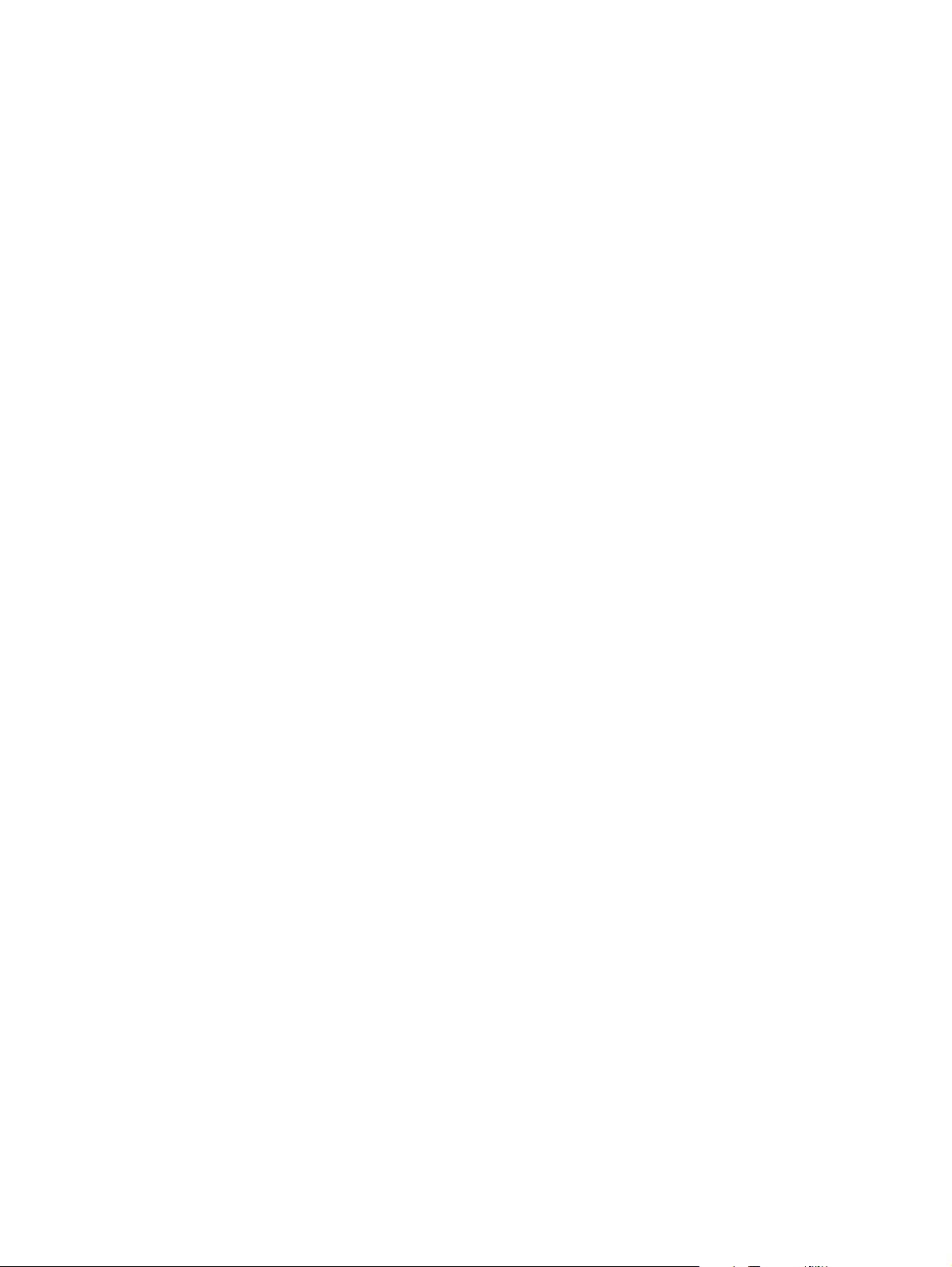
Page 3
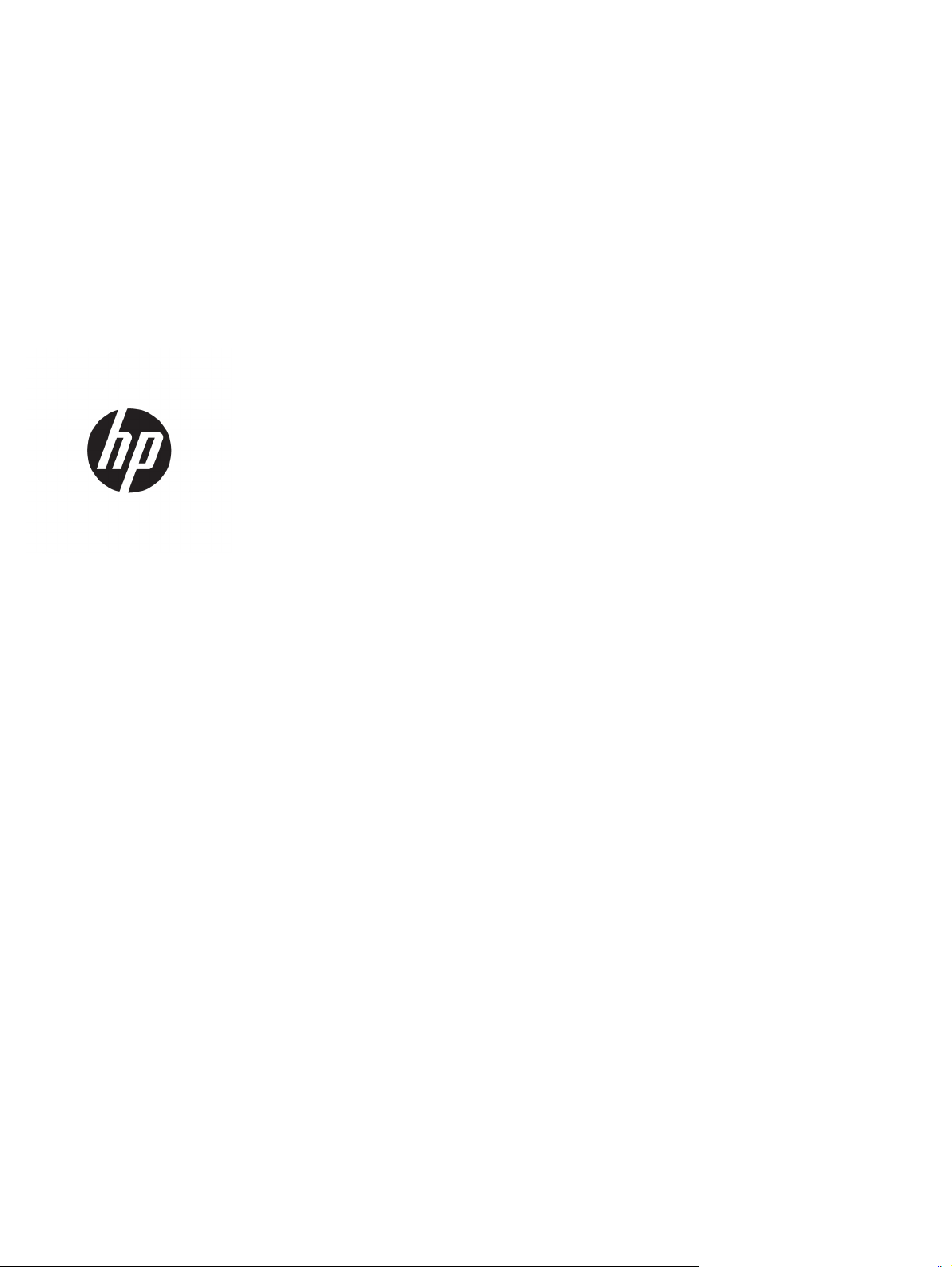
HP ScanJet Enterprise Flow 5000 s4 and
7000 s3
Podręcznik użytkownika
Page 4
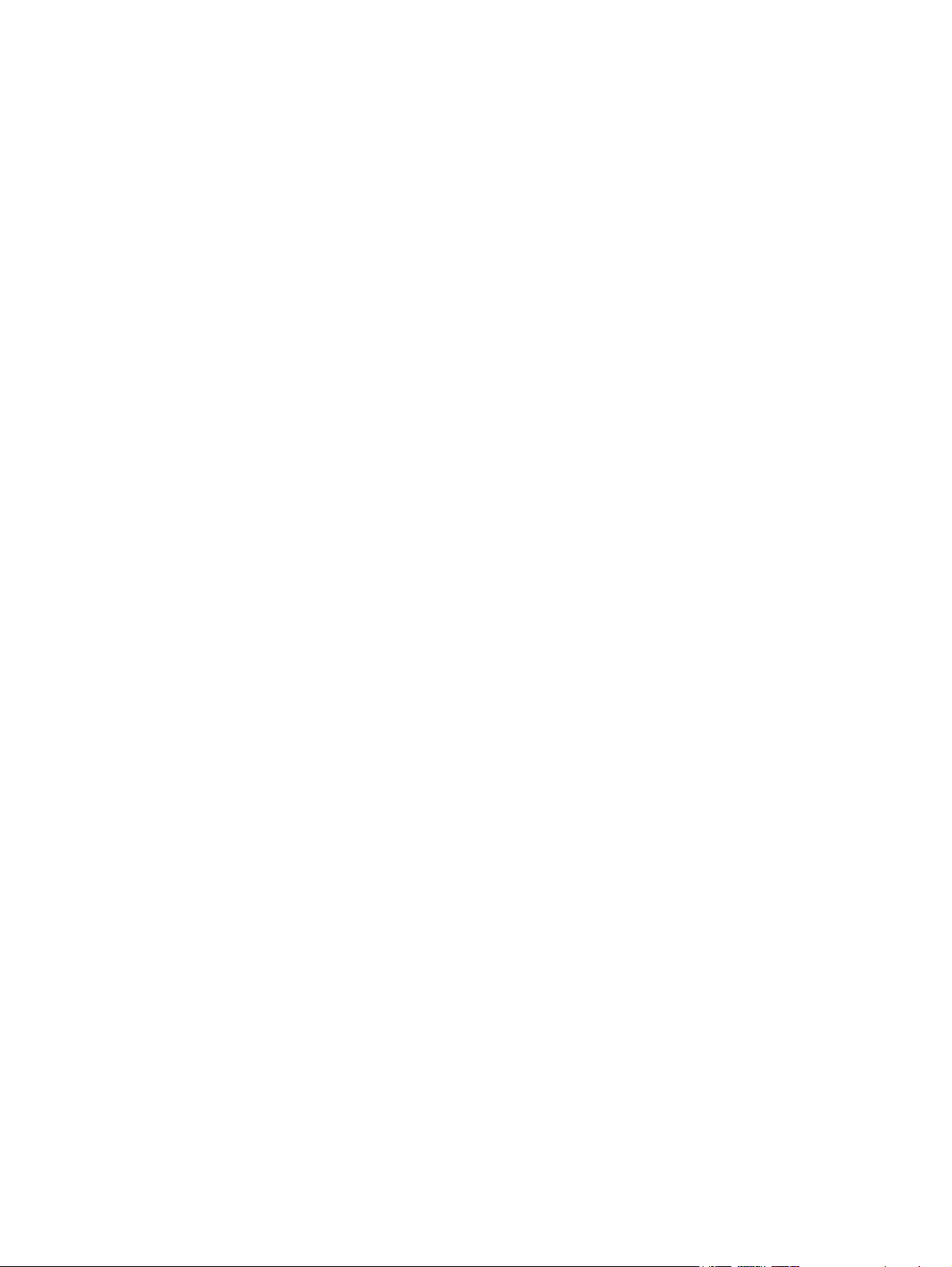
Prawa autorskie i licencja
© Copyright 2016 HP Development Company,
L.P.
Powielanie, adaptacja lub tłumaczenie bez
wcześniejszej pisemnej zgody jest zabronione,
z wyjątkiem przypadków dozwolonych przez
prawo autorskie.
Przedstawione tu informacje mogą ulec
zmianie bez wcześniejszego powiadomienia.
Jedynymi gwarancjami na produkty i usługi
firmy HP są gwarancje wyrażone w formie
oświadczeń dołączonych do tych produktów
i usług. Żaden zapis w niniejszym dokumencie
nie może być interpretowany jako gwarancja
dodatkowa. Firma HP nie ponowi żadnej
odpowiedzialności za jakiekolwiek braki
techniczne lub błędy redakcyjne w niniejszym
dokumencie.
Edition 1, 10/2016
Znaki handlowe
®
Adobe
, Adobe Photoshop®, Acrobat® i
PostScript
®
są znakami towarowymi firmy
Adobe Systems Incorporated.
Microsoft®, Windows®, Windows® XP i Windows
Vista® są znakami towarowymi firmy Microsoft
Corporation zastrzeżonymi w Stanach
Zjednoczonych.
Google™ i Google Maps™ są znakami
towarowymi firmy Google Inc.
Apple i logo Apple są znakami towarowymi
firmy Apple Inc. zastrzeżonymi w Stanach
Zjednoczonych i innych krajach.
Page 5

Spis treści
1 Informacje ogólne o produkcie ....................................................................................................................... 1
Widoki produktu .................................................................................................................................................... 2
Widok z przodu .................................................................................................................................... 2
Widok z tyłu ......................................................................................................................................... 3
Położenie numeru seryjnego i numeru produktu ............................................................................... 3
Widok panelu sterowania .................................................................................................................... 3
Dane techniczne produktu ..................................................................................................................................... 5
Dane techniczne .................................................................................................................................. 5
Obsługiwane systemy operacyjne ...................................................................................................... 5
Wymiary produktu ............................................................................................................................... 6
Zużycie energii, parametry elektryczne i poziom głośności .............................................................. 6
Zakres środowiska pracy .................................................................................................................... 6
Konfiguracja sprzętu i instalacja oprogramowania .............................................................................................. 7
Oprogramowanie do skanowania (system Windows) .......................................................................................... 8
HP Smart Document Scan Software ................................................................................................... 8
Okno główne ..................................................................................................................... 8
Okno Scan Progress (Postęp skanowania) ....................................................................... 8
HP Scanner Tools Utility ...................................................................................................................... 8
HP TWAIN ............................................................................................................................................. 9
ISIS ....................................................................................................................................................... 9
WIA ....................................................................................................................................................... 9
Ustawienia trybu uśpienia i automatycznego wyłączania ................................................................................. 10
2 Korzystanie ze skanera ................................................................................................................................ 11
Ładowanie oryginałów ........................................................................................................................................ 12
Wskazówki dotyczące ładowania dokumentów .............................................................................. 12
Obsługiwane formaty i rodzaje papierów ........................................................................................ 13
Ładowanie dokumentów ................................................................................................................... 14
Ładowanie kart .................................................................................................................................. 16
Ładowanie złożonych dokumentów ................................................................................................. 18
Rozpoczynanie skanowania z poziomu sprzętu ................................................................................................. 20
Skanowanie za pomocą przycisków panelu sterowania .................................................................. 20
PLWW iii
Page 6
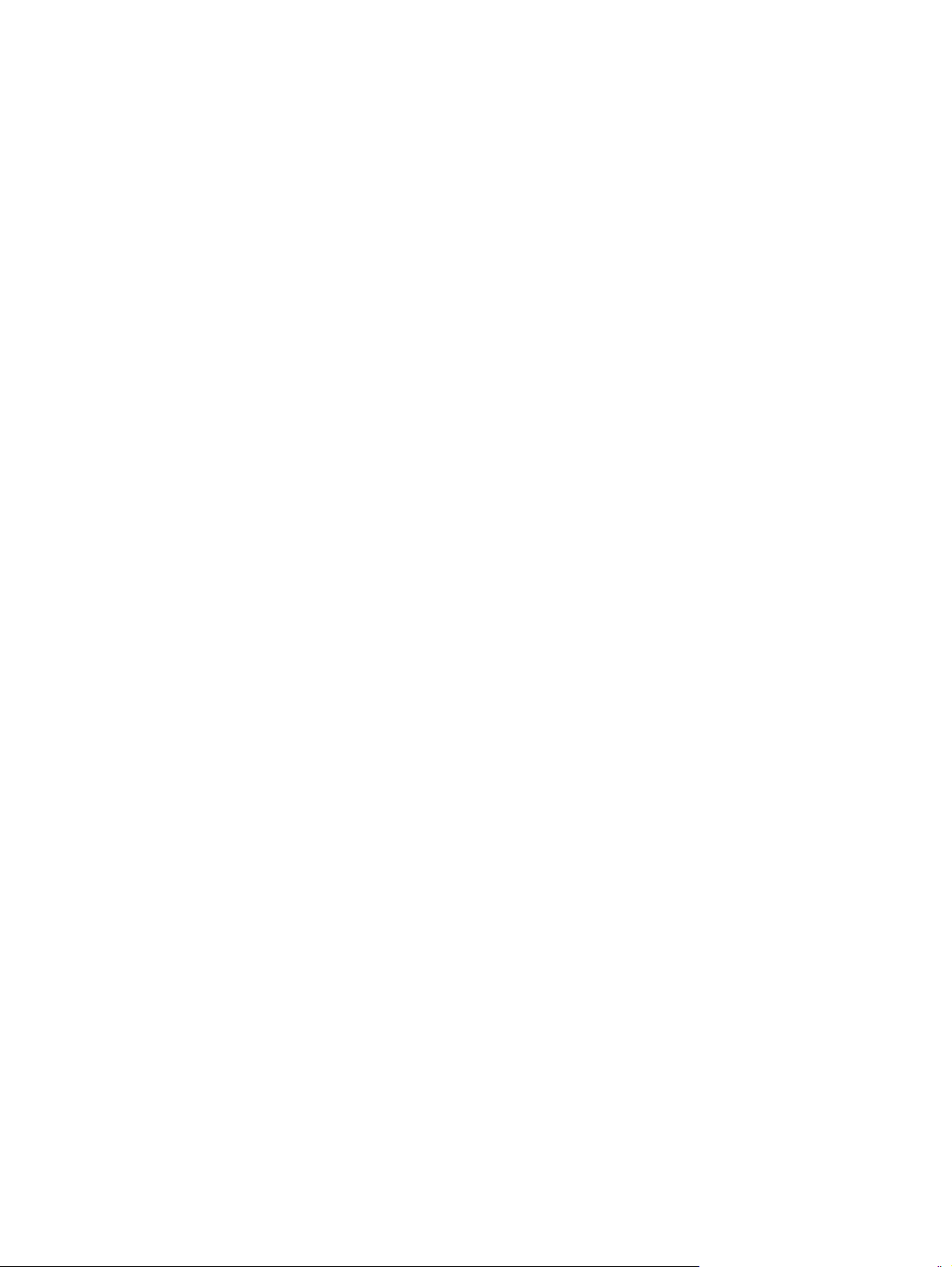
Przełącznik separacji stron (SP) ....................................................................................................... 20
Włączanie i wyłączanie przycisków skanera .................................................................................... 20
Korzystanie z oprogramowania do skanowania (Windows) .............................................................................. 21
Praca z profilami skanowania ........................................................................................................... 21
Informacje o profilach skanowania ................................................................................ 21
Tworzenie profili skanowania ........................................................................................ 22
Modyfikowanie profili ..................................................................................................... 22
Tworzenie profili skanowania, które korzystają z oprogramowania skanującego innych firm ..... 22
Importowanie i eksportowanie profili skanowania TWAIN ............................................ 23
Importowanie i eksportowanie profili skanowania ISIS ................................................ 23
Skanuj do obrazu ............................................................................................................................... 23
Skanuj do pliku PDF ........................................................................................................................... 24
Skanowanie tekstu do edycji (OCR) .................................................................................................. 24
Skanowanie do wiadomości e-mail .................................................................................................. 24
Skanowanie do chmury ..................................................................................................................... 24
Skanowanie bardzo długich dokumentów ....................................................................................... 25
Wykrywanie podawania wielu stron ................................................................................................. 26
Szybsze skanowanie dzięki kompresji sprzętowej .......................................................................... 26
Szybsze skanowanie w trybie Szybkie skanowanie czarno-białe (B&W) ........................................ 27
Eliminacja koloru z dokumentu ........................................................................................................ 27
Automatyczne wykrywanie rozmiaru strony ................................................................................... 27
Automatyczne przycinanie lub dopasowywanie skanowanego obrazu do wybranego
rozmiaru strony ................................................................................................................................. 28
Automatyczne wykrywanie koloru ................................................................................................... 28
Automatyczne prostowanie skanowanych obrazów ....................................................................... 28
Skanowanie z wykorzystaniem innego oprogramowania ............................................................... 29
Skanowanie mobilne (tylko modele bezprzewodowe) ...................................................................................... 30
Wskazówki dotyczące skanowania ..................................................................................................................... 31
Optymalizacja prędkości skanowania i wykonywania zadań .......................................................... 31
Skanowanie delikatnych oryginałów ................................................................................................ 31
3 Obsługa i konserwacja ................................................................................................................................. 33
Czyszczenie produktu .......................................................................................................................................... 34
Czyszczenie pasków skanujących ..................................................................................................... 34
Czyszczenie ścieżki papieru .............................................................................................................. 35
Czyszczenie rolek .............................................................................................................................. 36
Wymiana części ................................................................................................................................................... 40
Wymiana zestawu rolek .................................................................................................................... 40
Wymiana modułu rolek odbierających ........................................................................... 40
Wymiana rolek rozdzielających ...................................................................................... 41
Zamawianie cz
iv PLWW
ęści i akcesoriów .......................................................................................................................... 43
Page 7
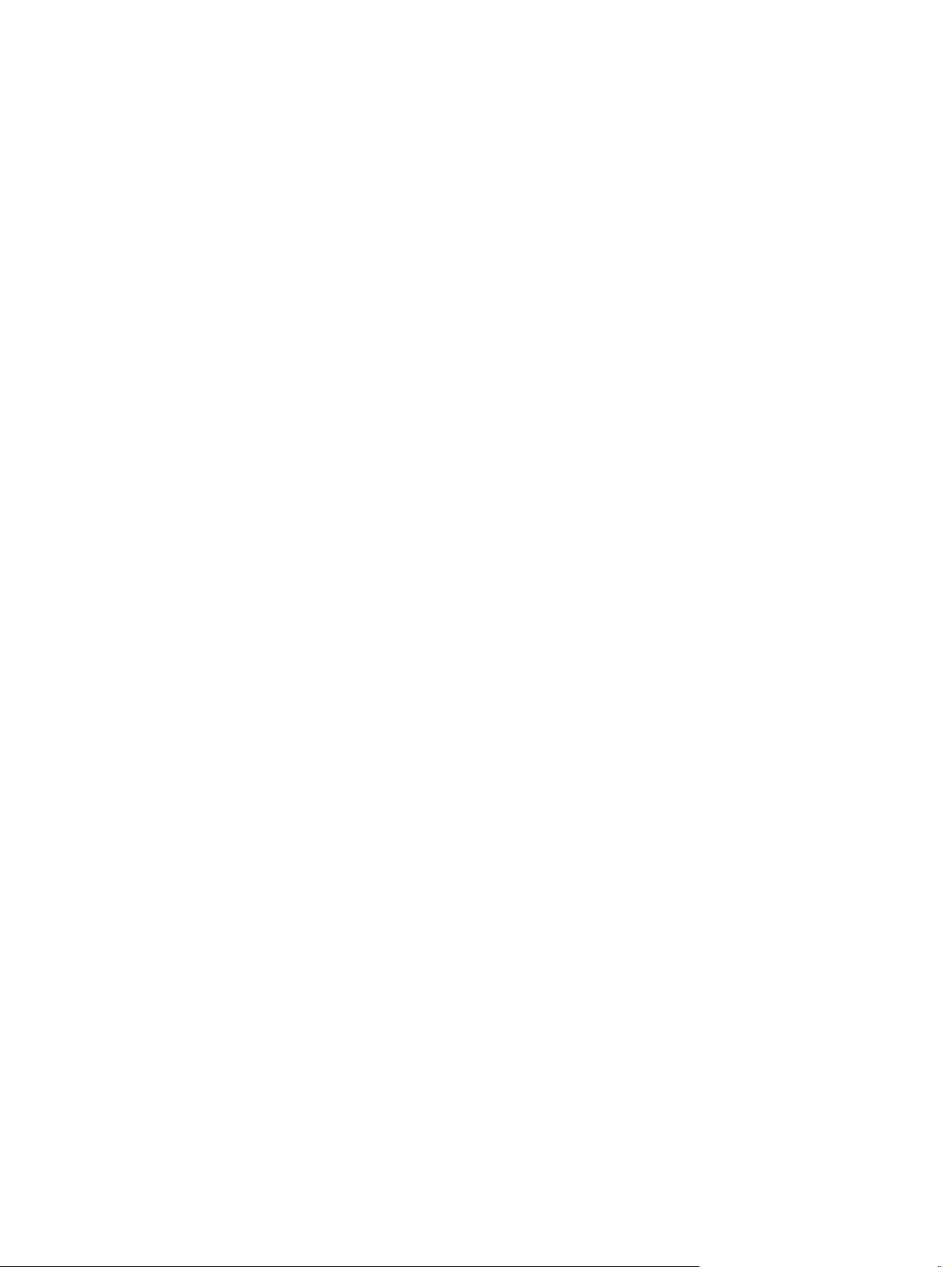
4 Rozwiązywanie problemów .......................................................................................................................... 45
Podstawowe wskazówki dotyczące rozwiązywania problemów ....................................................................... 46
Test skanera ...................................................................................................................................... 47
Komunikaty panelu sterowania .......................................................................................................................... 47
Problemy z instalacją skanera ............................................................................................................................ 48
Sprawdzanie kabli ............................................................................................................................. 48
Odinstalowanie i ponowne zainstalowanie sterowników i oprogramowania skanera HP
ScanJet .............................................................................................................................................. 48
Problemy z zasilaniem ........................................................................................................................................ 50
Sprawdzanie, czy skaner jest zasilany ............................................................................................. 50
Nie można włączyć skanera .............................................................................................................. 50
Praca skanera jest wstrzymywana lub następuje jego wyłączenie ................................................. 50
Skaner wciąż się wyłącza .................................................................................................................. 51
Zakleszczenia papieru ......................................................................................................................................... 52
Usuwanie zacięć materiałów w podajniku dokumentów ................................................................. 52
Powtarzające się zacięcia przedmiotów ładowanych do skanera ................................................... 52
Problemy z podajnikiem papieru ........................................................................................................................ 53
Zacinanie się, przekrzywianie papieru, błędy podawania lub pobieranie wielu kartek .................. 53
Papier nie jest pobierany ze skanera ................................................................................................ 53
Problemy z jakością obrazów .............................................................................................................................. 54
Na wydrukowanej stronie pojawiają się pionowe białe lub kolorowe paski .................................... 54
Zeskanowane obrazy są krzywe ....................................................................................................... 54
Na zeskanowanych obrazach widoczne są smugi i zadrapania ....................................................... 54
Zeskanowany obraz jest zamazany .................................................................................................. 54
Zeskanowany obraz jest całkowicie czarny lub całkowicie biały ..................................................... 54
Dolna część
Nie można powiększyć obrazu .......................................................................................................... 55
Problemy z działaniem skanera .......................................................................................................................... 56
Problemy z połączeniem ................................................................................................................... 56
Przyciski nie działają poprawnie ....................................................................................................... 56
Problemy z wyświetlaczem LCD ....................................................................................................... 57
Problemy z wydajnością skanowania ............................................................................................... 57
zeskanowanego obrazu jest obcięta ............................................................................ 54
Sprawdzanie połączenia USB ......................................................................................... 56
Występują problemy z wyświetlaczem LCD ................................................................... 57
Przyciski skanera nie działają poprawnie ...................................................................... 57
Skaner nie rozpoczyna skanowania natychmiast .......................................................... 57
Skanowanie trwa bardzo długo ...................................................................................... 57
Skaner skanuje tylko jedną stronę dokumentu dwustronnego .................................... 57
Brak zeskanowanych stron w miejscu docelowym skanowania ................................... 58
Zeskanowane strony mają nieprawidłową kolejność w miejscu docelowym
skanowania ..................................................................................................................... 58
PLWW v
Page 8
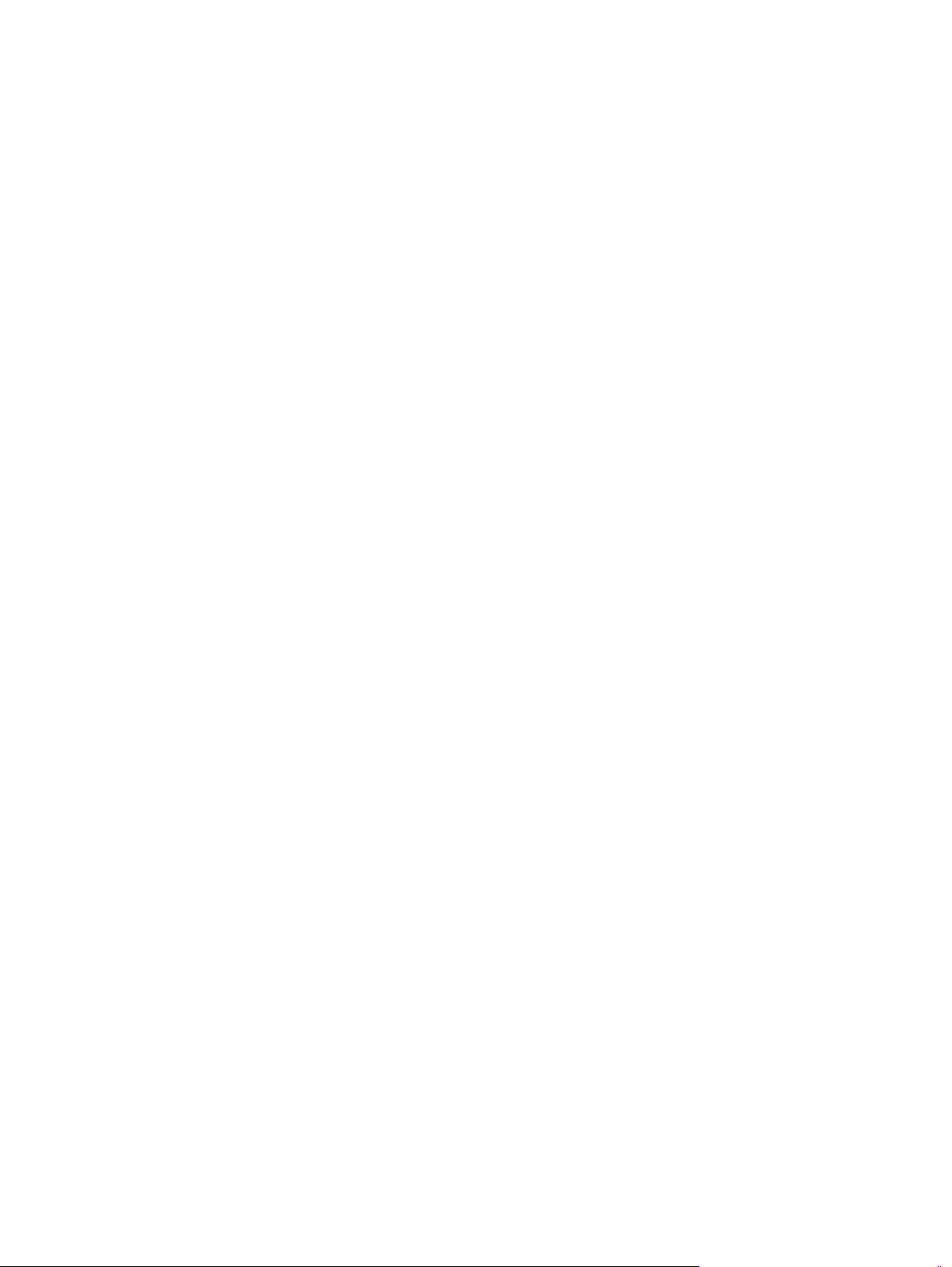
Zeskanowane pliki są zbyt duże ..................................................................................... 58
Problemy z rozpoznawaniem tekstu (OCR) ...................................................................................... 58
Dodatkowe informacje dotyczące rozwiązywania problemów .......................................................................... 60
Indeks ............................................................................................................................................................ 61
vi PLWW
Page 9
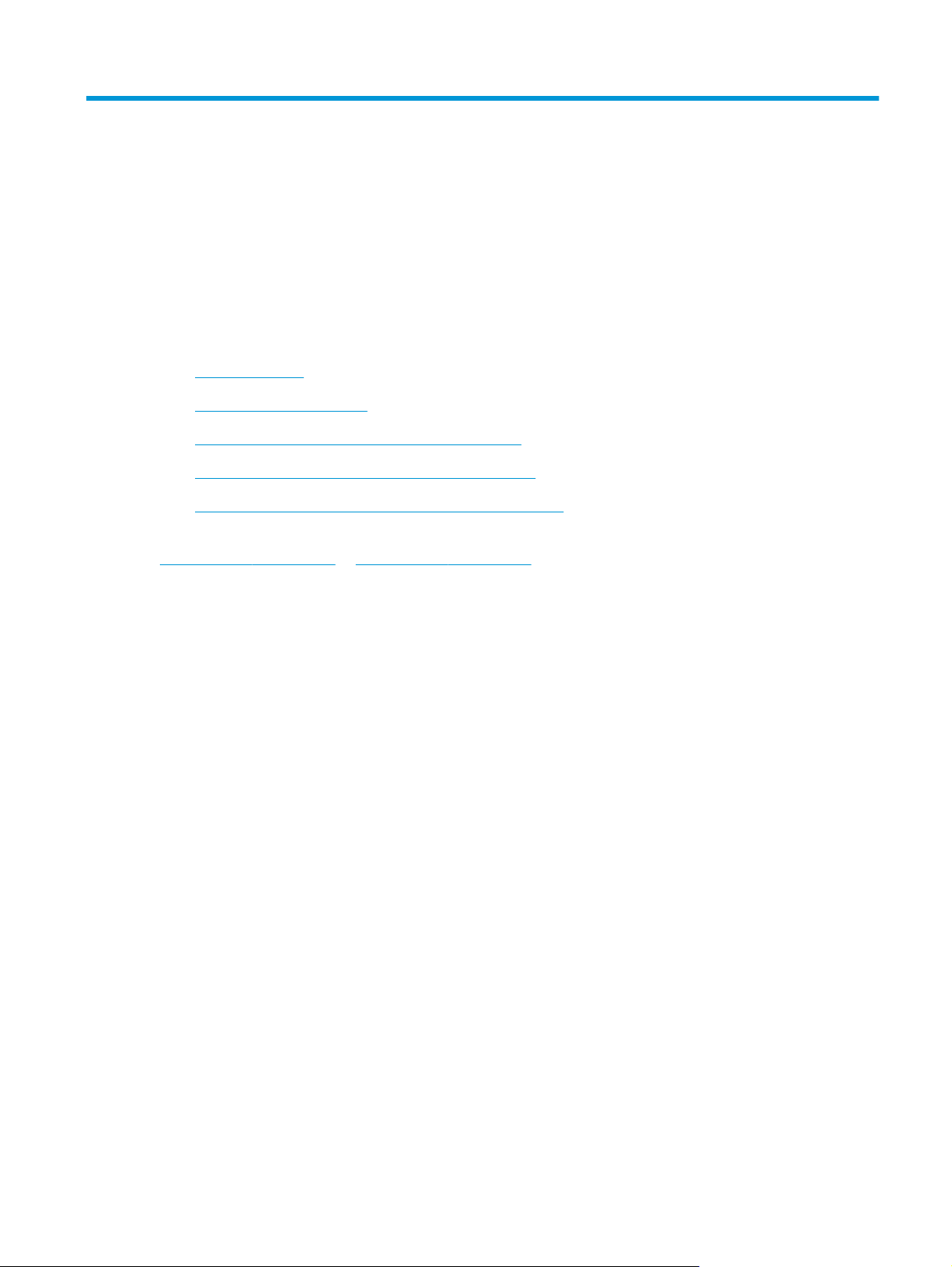
1 Informacje ogólne o produkcie
Niniejsza instrukcja obsługi zawiera istotne informacje na temat skanera.
●
Widoki produktu
●
Dane techniczne produktu
●
Konfiguracja sprzętu i instalacja oprogramowania
●
Oprogramowanie do skanowania (system Windows)
●
Ustawienia trybu uśpienia i automatycznego wyłączania
Poniższe informacje są poprawne w chwili publikacji. Aktualne informacje można znaleźć na stronach
www.hp.com/go/sj5000s4 or www.hp.com/go/sj7000s3.
Kompleksowa pomoc firmy HP zawiera informacje na następujące tematy:
●
Instalacja i konfiguracja
●
Nauka i obsługa
●
Rozwiązywanie problemów
●
Pobieranie aktualizacji oprogramowania
●
Dołączanie do forów pomocy technicznej
●
Znajdowanie informacji o gwarancji i przepisach
PLWW 1
Page 10
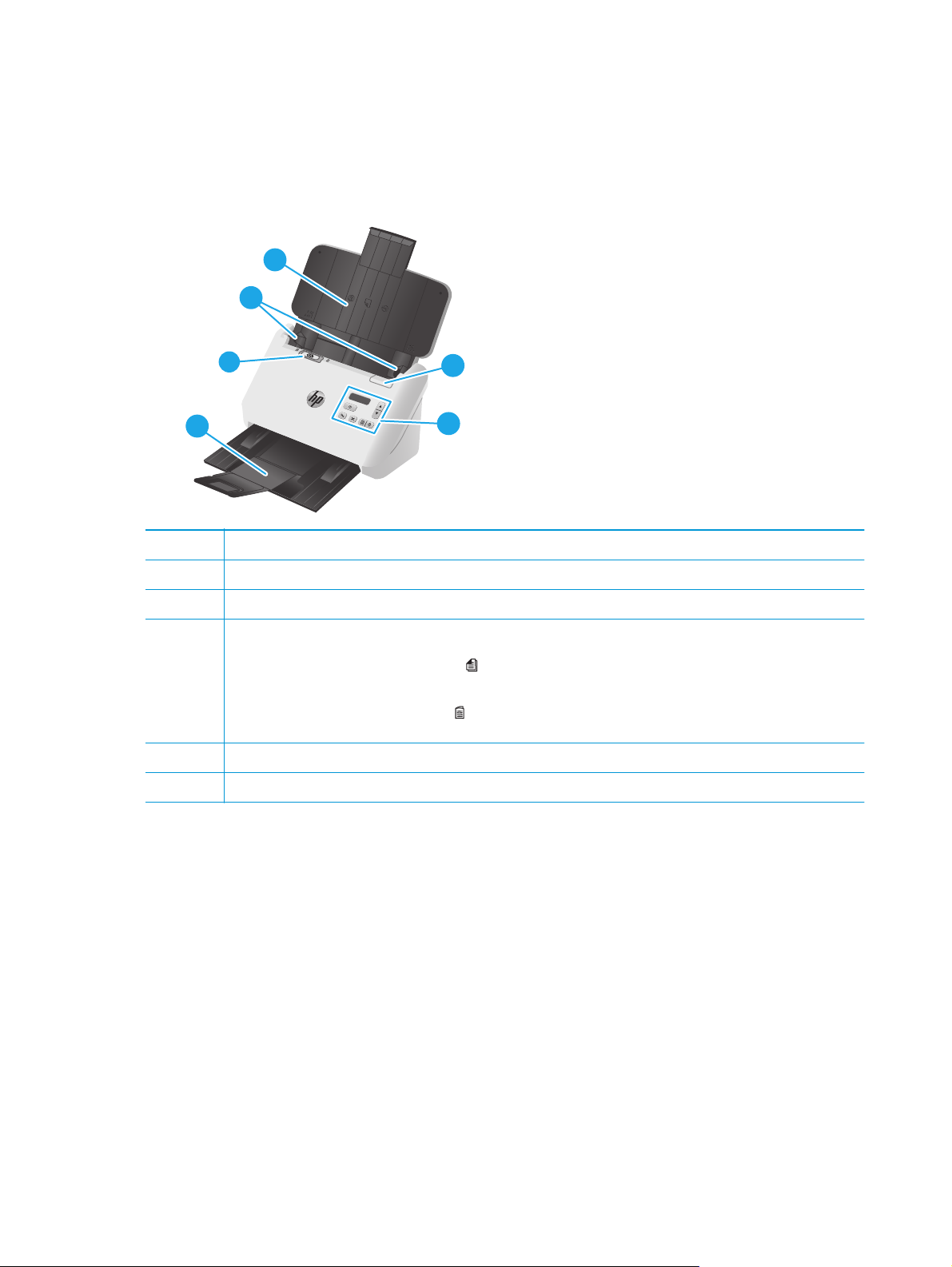
Widoki produktu
W tej sekcji opisano elementy fizyczne skanerów HP ScanJet Enterprise Flow 5000 s4 and 7000 s3.
Widok z przodu
5
5
6
6
4
3
3
1 Zatrzask podajnika dokumentów
2 Panel sterowania
3 Taca wyjściowa dokumentów z przedłużeniem
4 Przełącznik rozdzielania stron (SP)
●
Jeśli przycisk znajduje się w rozłożonej
(ustawienie domyślne).
●
Jeśli przycisk znajduje się w złożonej
cięższych i mniejszych materiałów, jak np. karty wytłaczane.
5 Prowadnice papieru
6 Taca wejściowa dokumentów z przedłużeniem
1
1
2
2
pozycji, skaner jest ustawiony na skanowanie rozłożonych materiałów
pozycji, skaner jest ustawiony na skanowanie złożonych materiałów lub
2Rozdział 1 Informacje ogólne o produkcie PLWW
Page 11
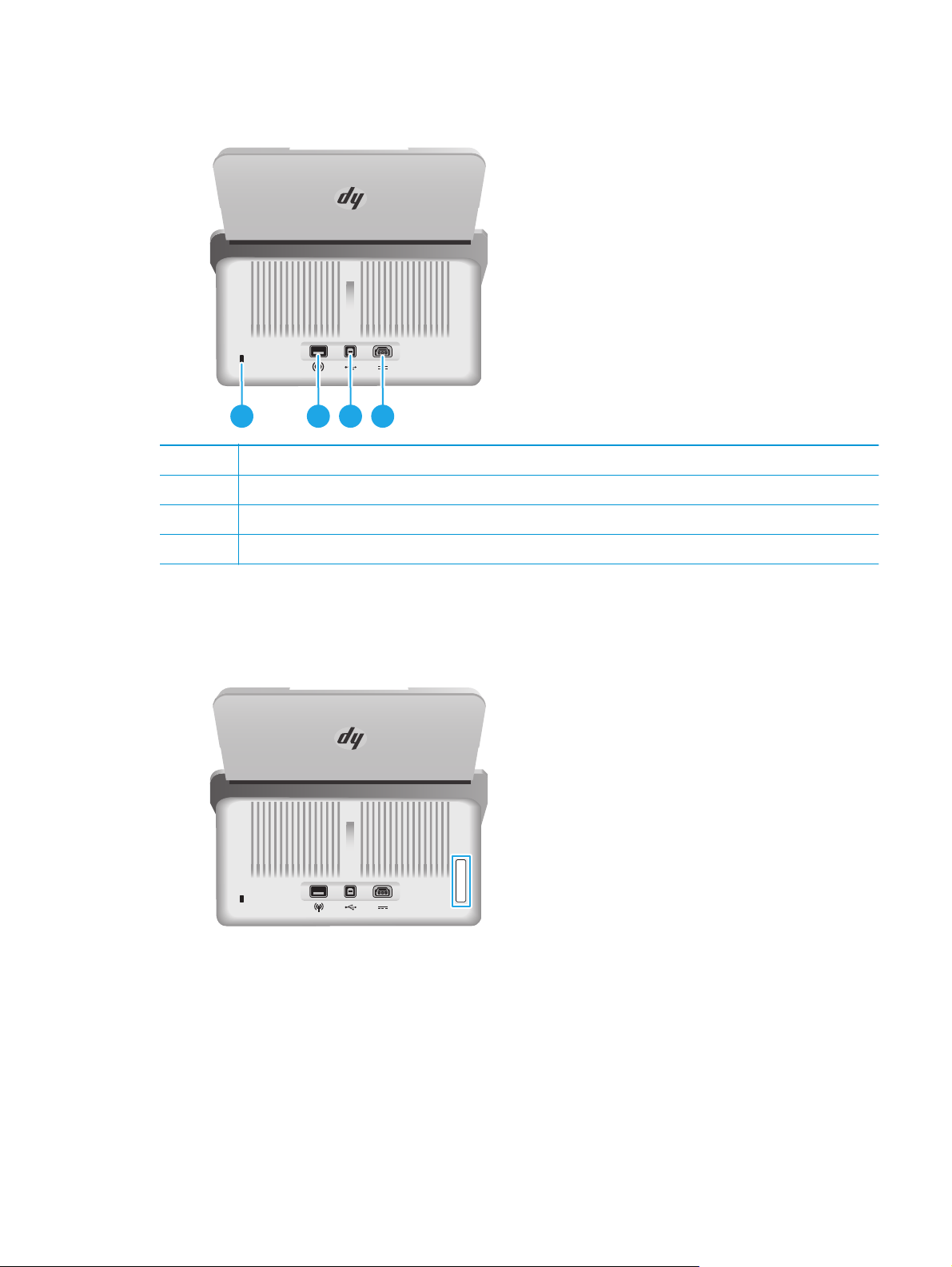
Widok z tyłu
1 Gniazdo linki zabezpieczającej
2 Port adaptera Wi-Fi dla akcesoriów Wi-Fi
3 Port USB 3.0
4 Gniazdo zasilania
1 432
Położenie numeru seryjnego i numeru produktu
Etykieta z numerem seryjnym i numerem produktu znajduje się na tylnej pokrywie.
Widok panelu sterowania
Przyciski na panelu sterowania umożliwiają rozpoczęcie lub anulowanie skanowania oraz włączenie lub
wyłączenie urządzenia.
PLWW Widoki produktu 3
Page 12
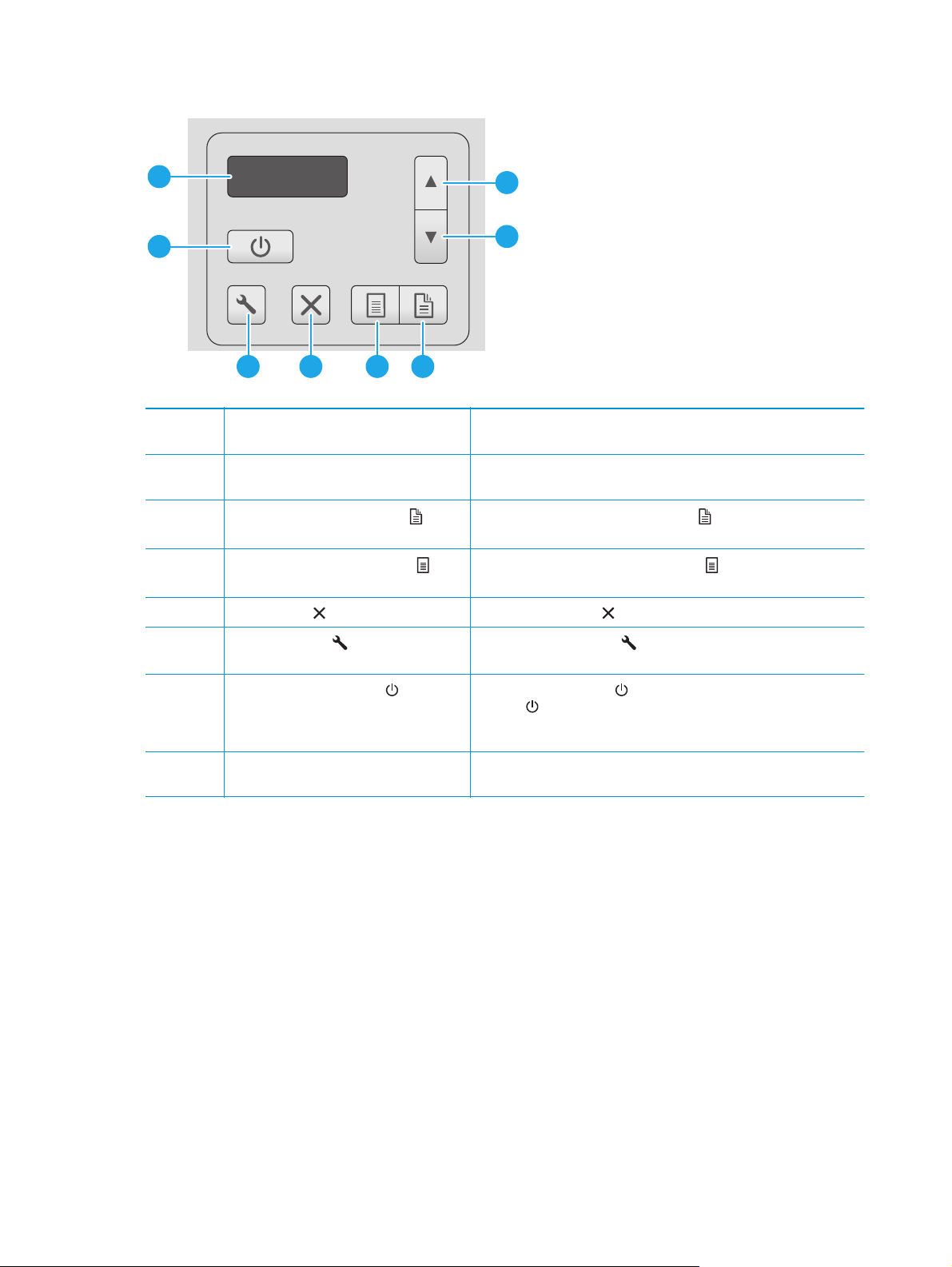
8
1
7
2
5 346
1 Przycisk strzałki w górę Naciśnij przycisk strzałki w górę, aby zwiększyć wartości ustawień lub
poruszać się między elementami menu.
2 Przycisk strzałki w dół Naciśnij przycisk strzałki w dół, aby zmniejszyć wartości ustawień lub
3
4
5 Przycisk Anuluj
6 Przycisk Narzędzia
7 Przycisk i kontrolka zasilania
Przycisk Skanowanie dwustronne
Przycisk Skanowanie jednostronne
Naciśnij przycisk Anuluj , aby anulować trwające skanowanie.
poruszać się między elementami menu.
Naciśnij przycisk Skanowanie dwustronne , aby rozpocząć skanowanie
dwustronne.
Naciśnij przycisk Skanowanie jednostronne , aby rozpocząć
skanowanie jednostronne.
Naciśnij przycisk Narzędzia , aby uruchomić program HP Scanner
Tools Utility.
Naciśnij przycisk zasilania , aby włączyć skaner. Naciśnięcie przycisku
zasilania
i przytrzymanie go przez trzy sekundy wyłącza skaner.
Świecąca kontrolka zasilania oznacza, że skaner jest włączony.
8 Obszar ekranu LCD Spójrz na wyświetlacz dwuwierszowy, aby sprawdzić stan produktu i
komunikaty o błędach.
4Rozdział 1 Informacje ogólne o produkcie PLWW
Page 13
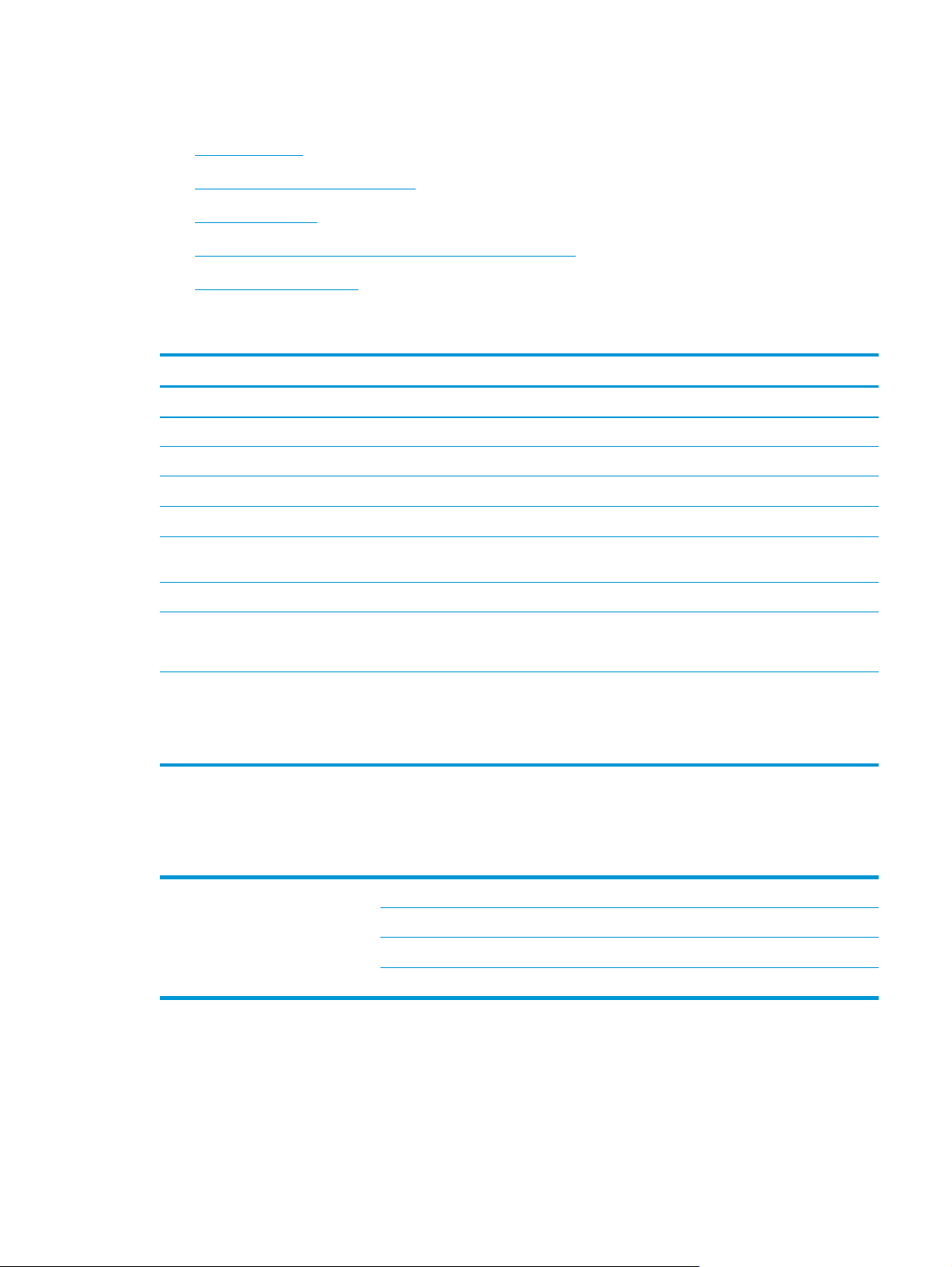
Dane techniczne produktu
●
Dane techniczne
●
Obsługiwane systemy operacyjne
●
Wymiary produktu
●
Zużycie energii, parametry elektryczne i poziom głośności
●
Zakres środowiska pracy
Dane techniczne
Funkcja Specyfikacja
Pojemność zasobnika wejściowego
Minimalne wymiary papieru 51 x 51 mm
Maksymalne wymiary papieru 3100 × 216 mm
Minimalna gramatura papieru
Maksymalna gramatura papieru
Minimalna odległość prowadzenia
papieru
Rozdzielczość 600 pikseli na cal (ppi) przy skanowaniu
Funkcje dotyczące środowiska
Obsługa papieru
80 arkuszy o gramaturze 75 g/m
40 g/m
413 g/m
51 mm
●
●
●
●
Obsługiwane systemy operacyjne
Skaner obsługuje następujące systemy operacyjne.
2
2
2
Domyślnie skaner przechodzi w tryb uśpienia po 15 minutach braku aktywności
Certyfikat ENERGY STAR®
Skanowanie dwustronne: skanowanie dokumentów dwustronnych w jednym
przebiegu
Technologia HP EveryPage z ultradźwiękowym czujnikiem podawania kilku
arkuszy: wykrywa jednoczesne podanie wielu stron
System Windows Windows 7
Windows 8
Windows 8.1
Windows 10
PLWW Dane techniczne produktu 5
Page 14
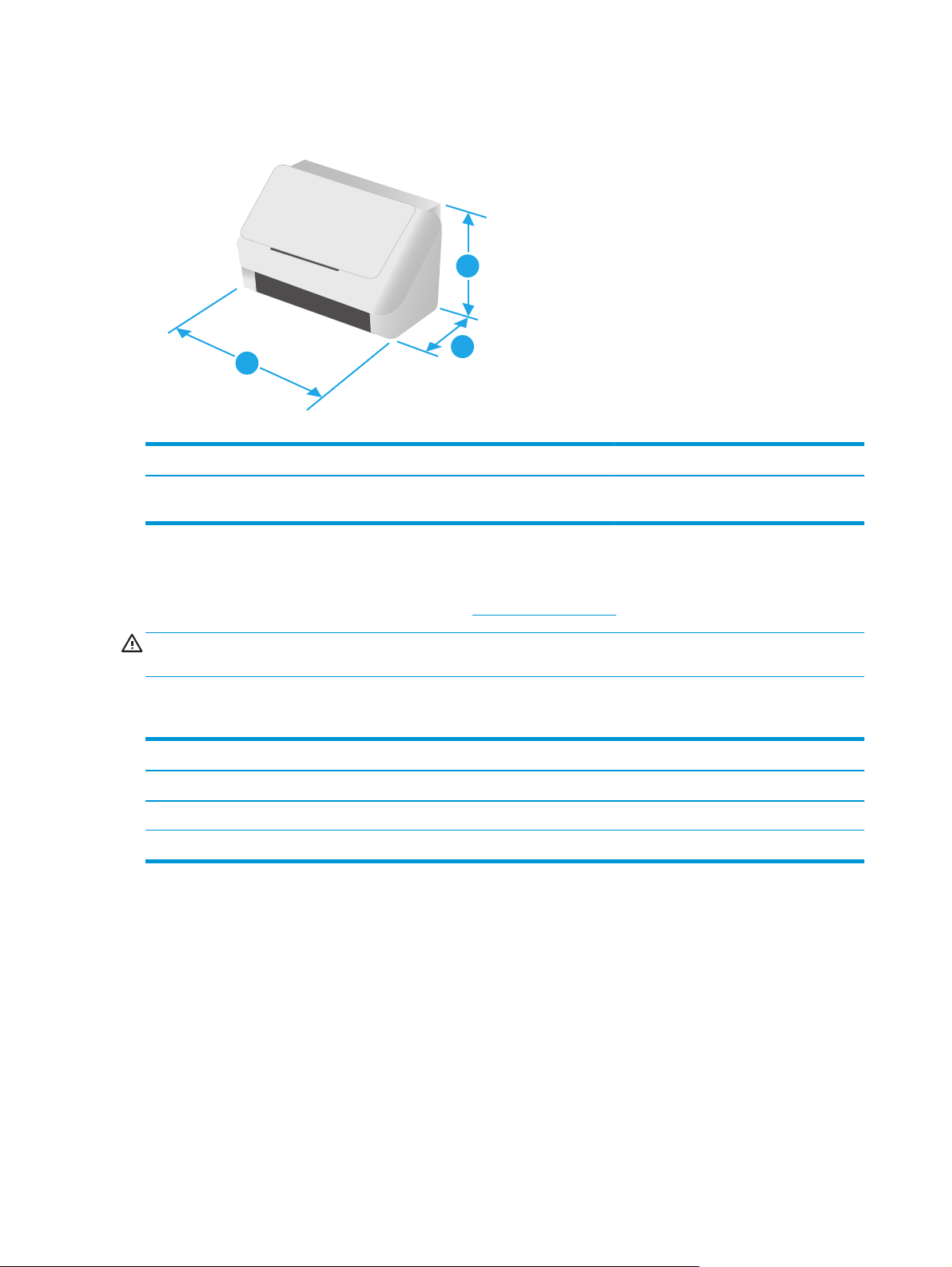
Wymiary produktu
Model 1. Wysokość 2. Głębokość 3. Szerokość Waga
1
2
3
HP ScanJet Enterprise Flow 5000 s4
and 7000 s3
190 mm 198 mm 310 mm 3,8 kg
Zużycie energii, parametry elektryczne i poziom głośności
Aktualne informacje można znaleźć pod adresem www.hp.com/support.
OSTROŻNIE: Wymagania dotyczące zasilania zależą od kraju/regionu sprzedaży urządzenia. Nie wolno
zmieniać napięcia roboczego. Spowoduje to uszkodzenie produktu oraz unieważnienie gwarancji.
Zakres środowiska pracy
Środowisko Zalecane Dozwolone
Temperatura 17,5° do 25°C od 10 do 35°C
Wilgotność względna od 30 do 70% wilgotności względnej Od 10% do 80% wilgotności względnej
Wysokość n.p.m. Nie ma zastosowania. od 0 do 3048 m
6Rozdział 1 Informacje ogólne o produkcie PLWW
Page 15
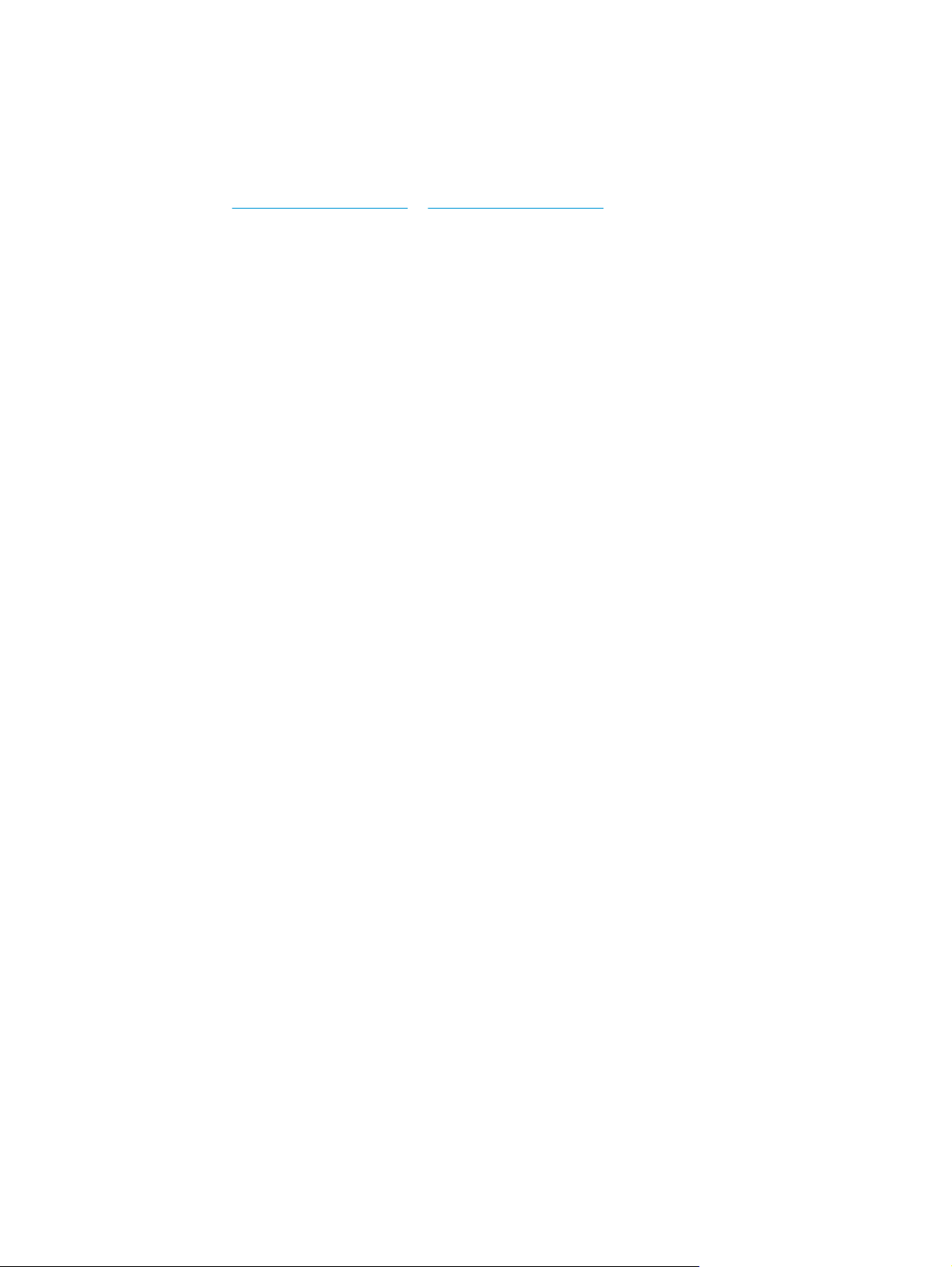
Konfiguracja sprzętu i instalacja oprogramowania
Instrukcje dotyczące konfiguracji podstawowej znajdują się w instrukcji instalacji, która została dostarczona
wraz z produktem. Dodatkowe instrukcje można uzyskać w dziale pomocy technicznej HP lub w Internecie.
Przejdź do
urządzenia. Pomoc techniczna obejmuje następujące tematy:
●
●
●
●
●
●
www.hp.com/go/sj5000s4 or www.hp.com/go/sj7000s3, aby uzyskać pomoc HP dla używanego
Instalacja i konfiguracja
Nauka i użytkowanie
Rozwiązywanie problemów
Pobierz aktualizacje oprogramowania i oprogramowania sprzętowego
Dołączanie do forów pomocy technicznej
Znajdowanie informacji o gwarancji i przepisach
PLWW Konfiguracja sprzętu i instalacja oprogramowania 7
Page 16
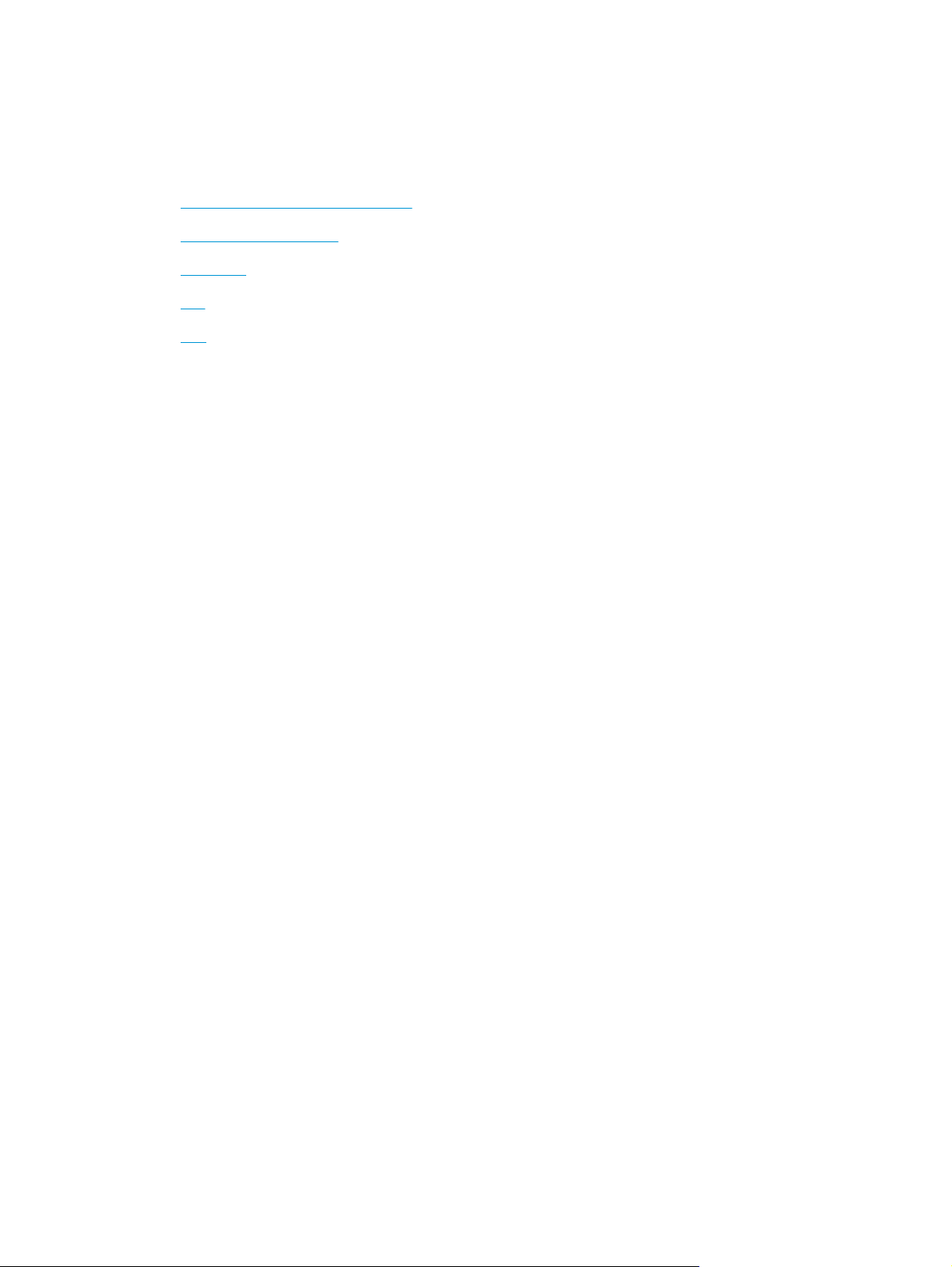
Oprogramowanie do skanowania (system Windows)
Do skanera jest dołączone różnorodne oprogramowanie do skanowania i sterowniki dla systemu Windows, w
tym:
●
HP Smart Document Scan Software
●
HP Scanner Tools Utility
●
HP TWAIN
●
ISIS
●
WIA
HP Smart Document Scan Software
Oprogramowanie HP Smart Document Scan Software prowadzi użytkownika przez procedurę skanowania.
Aby otworzyć oprogramowanie, kliknij dwukrotnie ikonę HP Smart Document Scan Software na pulpicie.
Okno główne
Okno główne jest wyświetlane po otwarciu oprogramowania HP Smart Document Scan Software. W tym
oknie można wykonywać następujące zadania:
●
Rozpoczęcie skanowania: załaduj oryginał do zasobnika wejściowego dokumentów, wybierz profil, a
następnie kliknij przycisk Skanuj. Skanowanie zostanie wykonane z użyciem ustawień przypisanych do
wybranego profilu.
●
Praca z profilami: utwórz i zmodyfikuj profile w celu określenia ustawień skanera i akcji wykonywanych
w przypadku skanowanych dokumentów.
Okno Scan Progress (Postęp skanowania)
Okno Scan Progress (Postęp skanowania) otwiera się po rozpoczęciu skanowania. W tym oknie można
wykonywać następujące zadania:
●
Wyświetlanie miniatur skanowanych stron
●
Skanowanie większej liczby stron
●
Ponowne skanowanie poszczególnych stron
●
Edytowanie poszczególnych stron w celu przycinania, obracania i usuwania pochylenia obrazów
●
Porządkowanie lub usuwanie stron
●
Skanowanie i przetwarzanie dokumentu
Aby uzyskać więcej informacji, kliknij Help (Pomoc) na pasku menu oprogramowania HP Smart Document
Scan Software.
HP Scanner Tools Utility
Otwórz program HP Scanner Tools Utility (Narzędzie skanera HP), by wykonać następujące zadania:
8Rozdział 1 Informacje ogólne o produkcie PLWW
Page 17
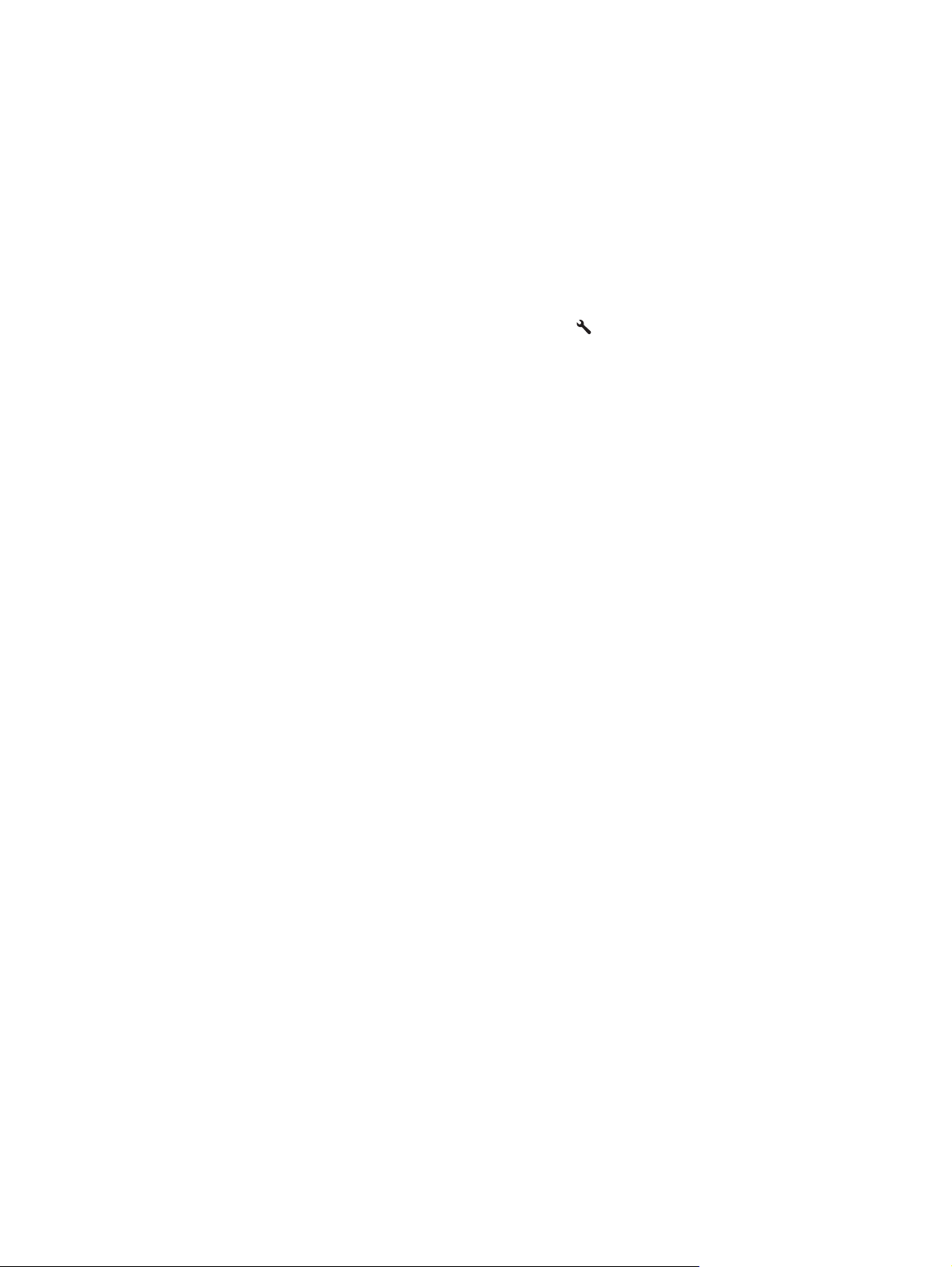
●
Konfigurowanie listy profili skanowania na panelu skanera
●
Tworzenie profili skanowania, które korzystają z oprogramowania skanującego innych firm
●
Ustawianie opcji powiadomień dotyczących konserwacji i aktualizacji stanu
●
Zmiana ustawień zarządzania energią skanera
●
Wyświetlanie informacji o skanerze (wersja oprogramowania układowego, numer seryjny, łączna liczba
zeskanowanych stron)
Aby otworzyć narzędzie, wykonaj jedną z następujących czynności:
●
●
●
●
Aby uzyskać więcej informacji, kliknij przycisk Pomoc w dolnej części narzędzia HP Scanner Tools Utility.
HP TWAIN
HP TWAIN zapewnia interfejs do komunikacji między sprzętem do obrazowania/skanowania a aplikacjami
zgodnymi ze standardem TWAIN. Nie wszystkie programy zgodne ze standardem TWAIN działają tak samo,
dlatego szczegółowe informacje na temat skanowania znajdziesz w dokumentacji wybranego
oprogramowania.
ISIS
Sterownik ISIS (Image and Scanner Interface Specification) udostępnia interfejs programowy do komunikacji
między sprzętem do przetwarzania obrazów/skanowania i aplikacjami (oprogramowaniem). Sterowniki ISIS
umożliwiają spójną obsługę wszystkich skanerów zgodnych ze standardem ISIS.
Na panelu sterowania skanera naciśnij przycisk Narzędzia
System Windows 7: kliknij dwukrotnie ikonę HP Scanner Tools Utility (Narzędzia skanera HP) na
pulpicie.
Windows 8, Windows 8.1 i Windows 10: na ekranie Start kliknij kafelek HP Scanner Tools Utility.
Kliknij przycisk Start, wybierz polecenie Programy lub Wszystkie programy, wybierz HP, wybierz opcję
Scanjet, wybierz 5000 s4 lub 7000 s3, a następnie kliknij przycisk Narzędzia skanera.
.
WIA
WIA zapewnia interfejs do komunikacji między sprzętem do obrazowania/skanowania a aplikacjami
zgodnymi ze standardem WIA. Nie wszystkie programy zgodne ze standardem WIA działają tak samo,
dlatego szczegółowe informacje na temat skanowania znajdziesz w dokumentacji wybranego
oprogramowania.
PLWW Oprogramowanie do skanowania (system Windows) 9
Page 18
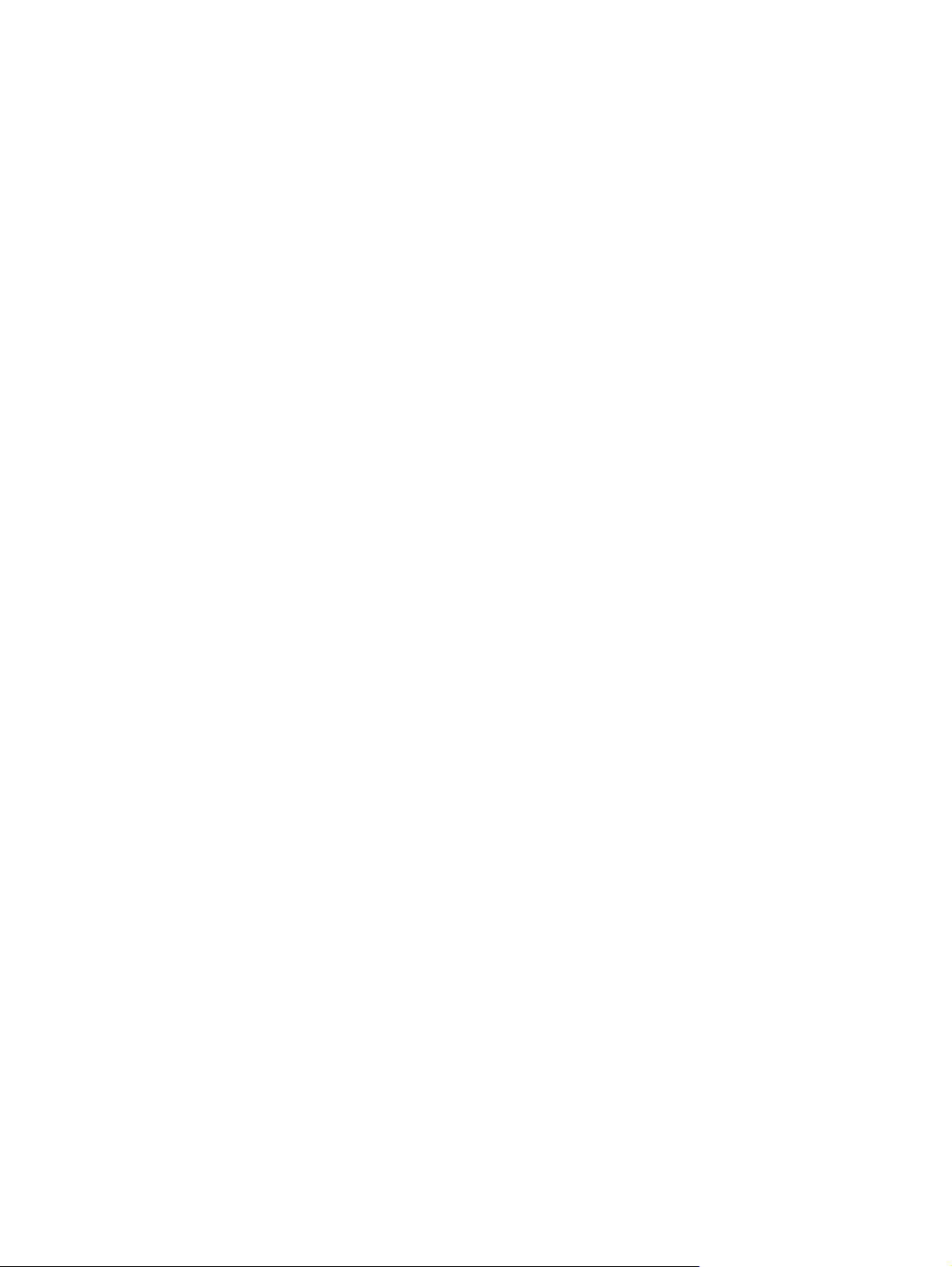
Ustawienia trybu uśpienia i automatycznego wyłączania
Domyślnie skaner przechodzi w tryb uśpienia po 15 minutach braku aktywności, a wyłącza się automatycznie
po dwóch godzinach braku aktywności w celu oszczędzania energii.
Narzędzie HP Scanner Tools Utility pozwala zmienić domyślne ustawienia uśpienia i automatycznego
wyłączania.
1. Uruchom oprogramowanie HP Scanner Tools Utility.
2. Kliknij kartę Ustawienia.
3. Wybierz żądane wartości z list rozwijanych Automatyczne wyłączanie: Wyłącz skaner po: i
Przełączanie skanera w tryb uśpienia po: .
10 Rozdział 1 Informacje ogólne o produkcie PLWW
Page 19
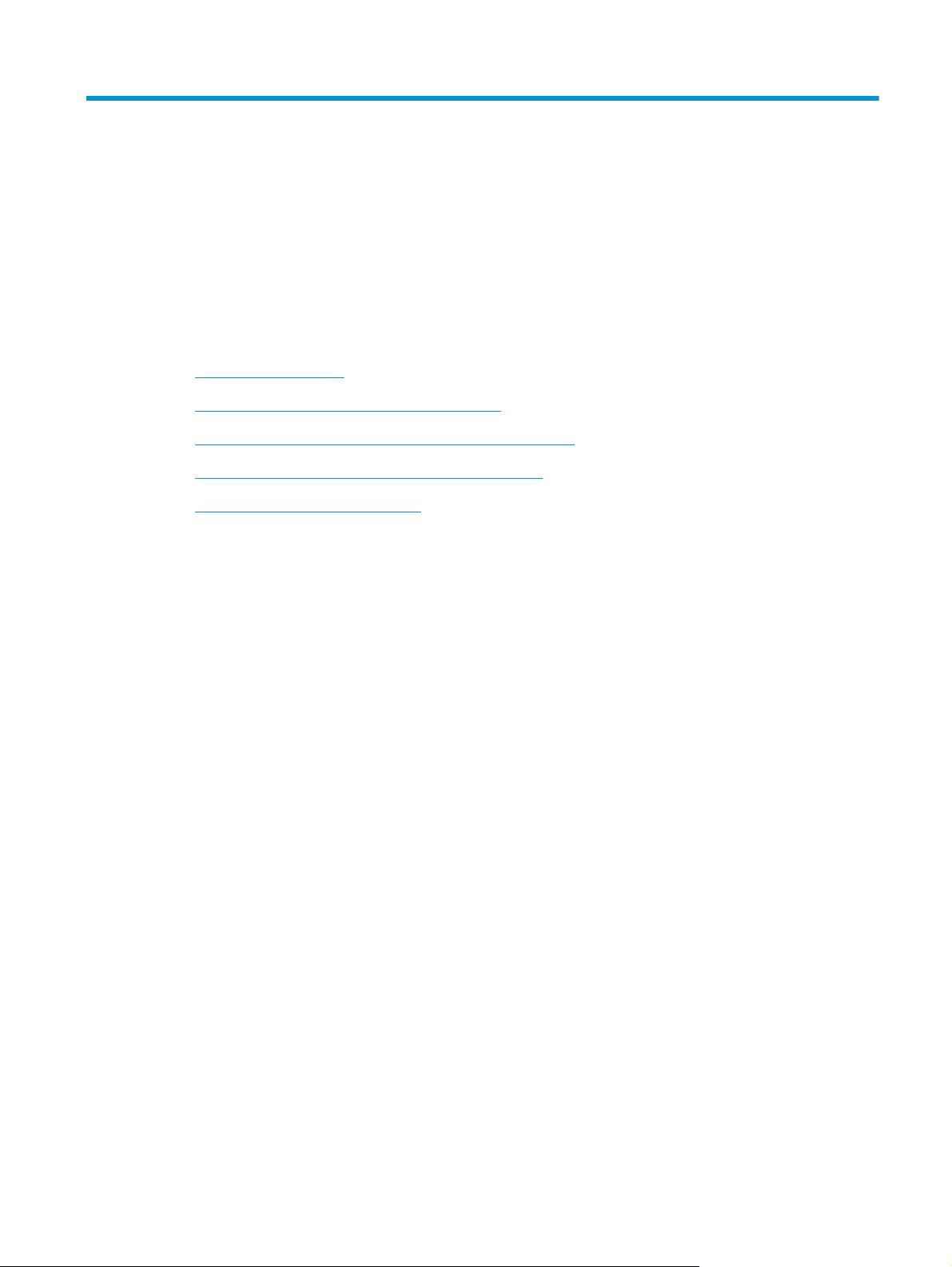
2 Korzystanie ze skanera
W następujących tematach opisano sposób ładowania i skanowania oryginałów.
●
Ładowanie oryginałów
●
Rozpoczynanie skanowania z poziomu sprzętu
●
Korzystanie z oprogramowania do skanowania (Windows)
●
Skanowanie mobilne (tylko modele bezprzewodowe)
●
Wskazówki dotyczące skanowania
PLWW 11
Page 20
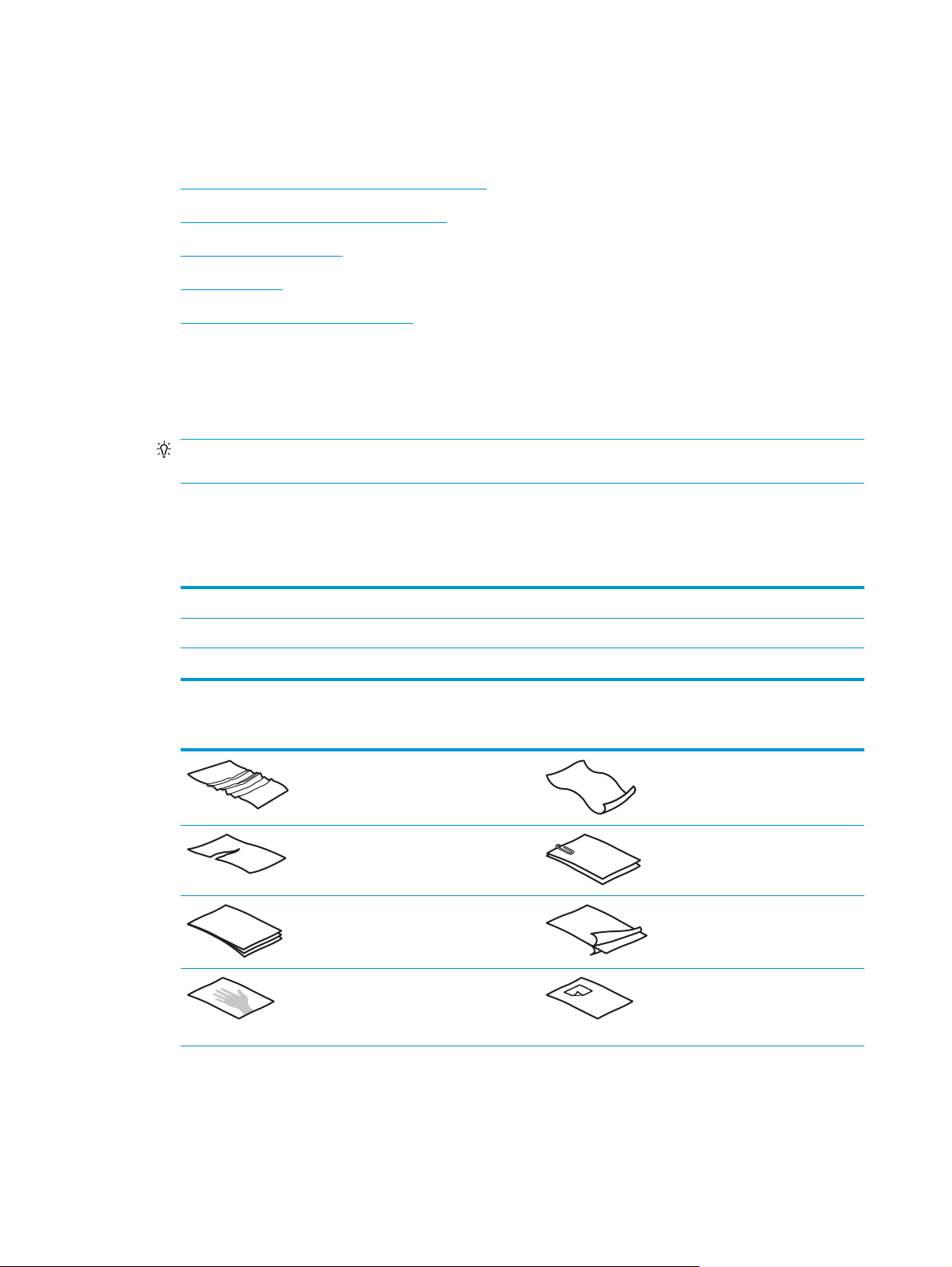
Ładowanie oryginałów
W kolejnych tematach opisano sposób ładowania oryginałów do podajnika wejściowego.
●
Wskazówki dotyczące ładowania dokumentów
●
Obsługiwane formaty i rodzaje papierów
●
Ładowanie dokumentów
●
Ładowanie kart
●
Ładowanie złożonych dokumentów
Wskazówki dotyczące ładowania dokumentów
●
Maksymalna pojemność podajnika wejściowego wynosi 80 arkuszy papieru o gramaturze 75 g/m
funtów). W przypadku papieru o większej gramaturze maksymalna pojemność jest mniejsza.
WSKAZÓWKA: Linie na prowadnicach papieru tacy wejściowej pomagają nie przekroczyć maksymalnej
pojemności podajnika.
●
Maksymalna pojemność zasobnika na karty to około 9 lub 10 kart. W przypadku sztywnych kart
płatniczych lub kart wytłaczanych należy wkładać tylko jedną kartę naraz.
●
Oryginalne dokumenty muszą mieć następujące wymiary i gramaturę:
Szerokość: 51 x 216 mm
Długość: 51 x 3100 mm
Gramatura:
●
Skanowanie wymienionych poniżej typów dokumentów może spowodować ich uszkodzenie lub zacięcie
40 g/m
2
do 413 g/m
2
papieru.
Pomarszczone lub pogniecione
dokumenty
Podarte dokumenty Dokumenty ze
Pofałdowane
dokumenty
spinaczami do papieru
lub zszywkami
2
(20
Kalka maszynowa Papier powlekany
Bardzo cienki, przejrzysty papier Papier z dołączonymi
karteczkami
samoprzylepnymi lub
znaczkami
12 Rozdział 2 Korzystanie ze skanera PLWW
Page 21
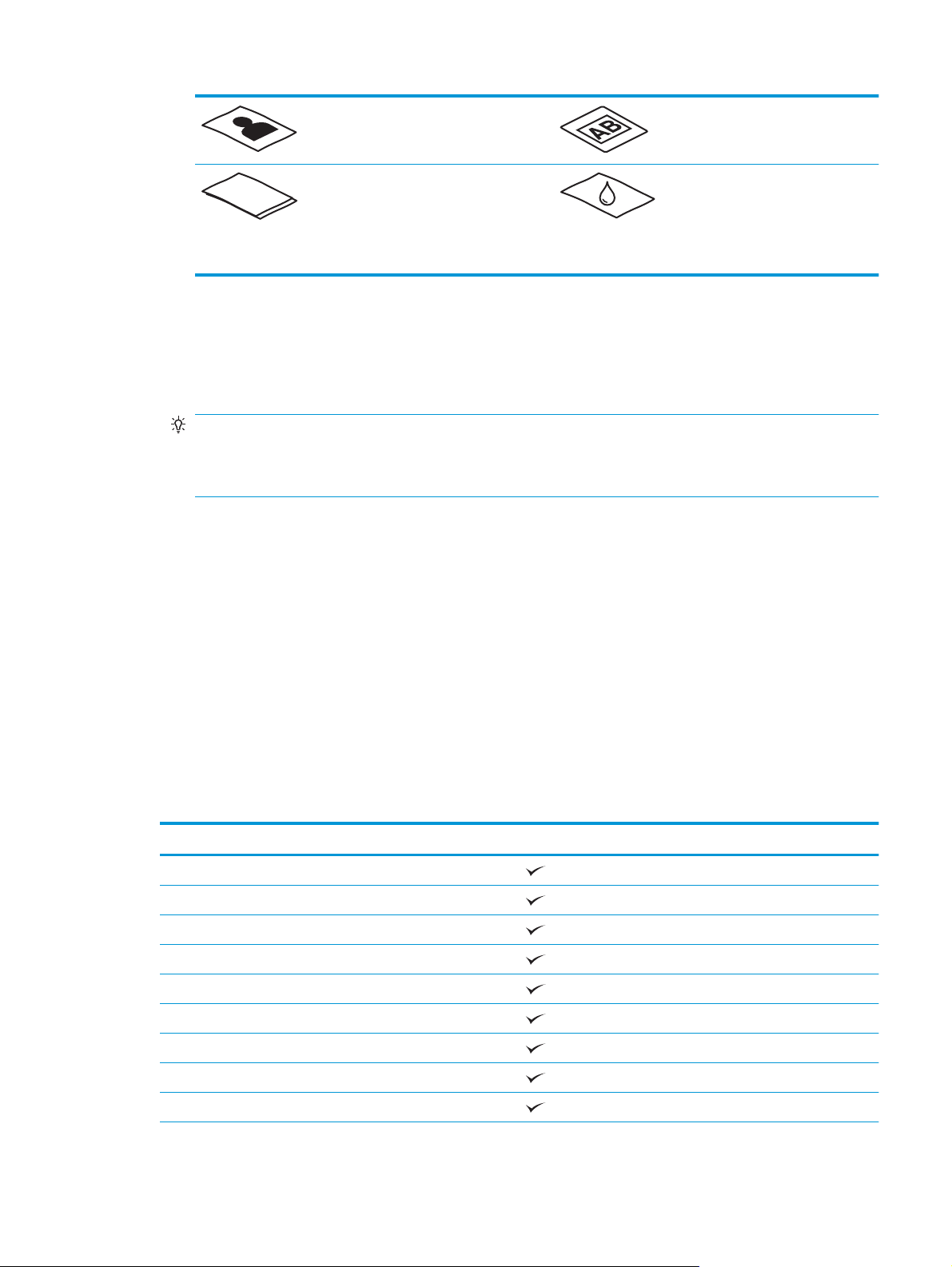
Fotografie Folie do projektorów
Arkusze papieru sklejające się ze sobą Papier, na którym
toner nie całkiem
wyschnął lub jest
pokryty wilgotnymi
substancjami, takimi
jak klej czy korektor
●
Zagięte lub pofalowane dokumenty należy wygładzić przed umieszczeniem w podajniku. Jeśli
początkowa krawędź dokumentu jest pofałdowana lub zagięta, może to spowodować zacięcie papieru.
●
W celu skanowania delikatnych dokumentów (takich jak fotografie lub dokumenty na pomiętym lub
bardzo cienkim papierze) należy przed włożeniem do zasobnika wejściowego umieścić je w
przezroczystej grubej koszulce o szerokości nieprzekraczającej 216 mm.
WSKAZÓWKA: W razie braku koszulki o odpowiednich rozmiarach można zastosować folię używaną w
bindownicy sprężynowej. Przytnij krawędź z otworami na sprężynę, tak aby szerokość folii była
mniejsza niż 216 mm. Ponadto wyłącz wykrywanie pobierania wielu arkuszy przed skanowaniem,
ponieważ koszulka na dokumenty spowoduje wywołanie błędu pobrania kilku stron.
●
Upewnij się, że klapka podajnika dokumentów jest dokładnie zatrzaśnięta. Aby prawidłowo zamknąć
klapę, dociśnij mocno oba jej boki.
●
Dopasuj prowadnice papieru do szerokości dokumentów. Upewnij się, że prowadnice dotykają krawędzi
oryginału. Jeśli między prowadnicą papieru a krawędzią dokumentów znajduje się przerwa, może to
spowodować przekrzywienie zeskanowanego obrazu.
●
Ułóż delikatnie dokumenty podczas umieszczania stosu w podajniku. Nie wrzucaj stosu do zasobnika
ani nie poklepuj górnej krawędzi stosu po jego umieszczeniu w zasobniku.
●
Oczyść rolki skanera, jeżeli widać na nich zanieczyszczenia lub gdy dokument został opisany lub
napisany ołówkiem.
Obsługiwane formaty i rodzaje papierów
Poniżej wymieniono formaty i rodzaje papierów, które są obsługiwane przez skaner.
Format i wymiary Obsługiwany
US Letter: 215,9 x 279,4 mm
US Legal: 215,9 x 355,6 mm
US Executive: 184,2 x 266,7 mm
ISO A4: 210 x 297 mm
JIS B5: 182 x 257 mm
ISO B5: 176 x 250 mm
ISO A5: 148 x 210 mm
ISO A6: 105 x 148 mm
ISO A7: 74 x 104 mm
PLWW Ładowanie oryginałów 13
Page 22
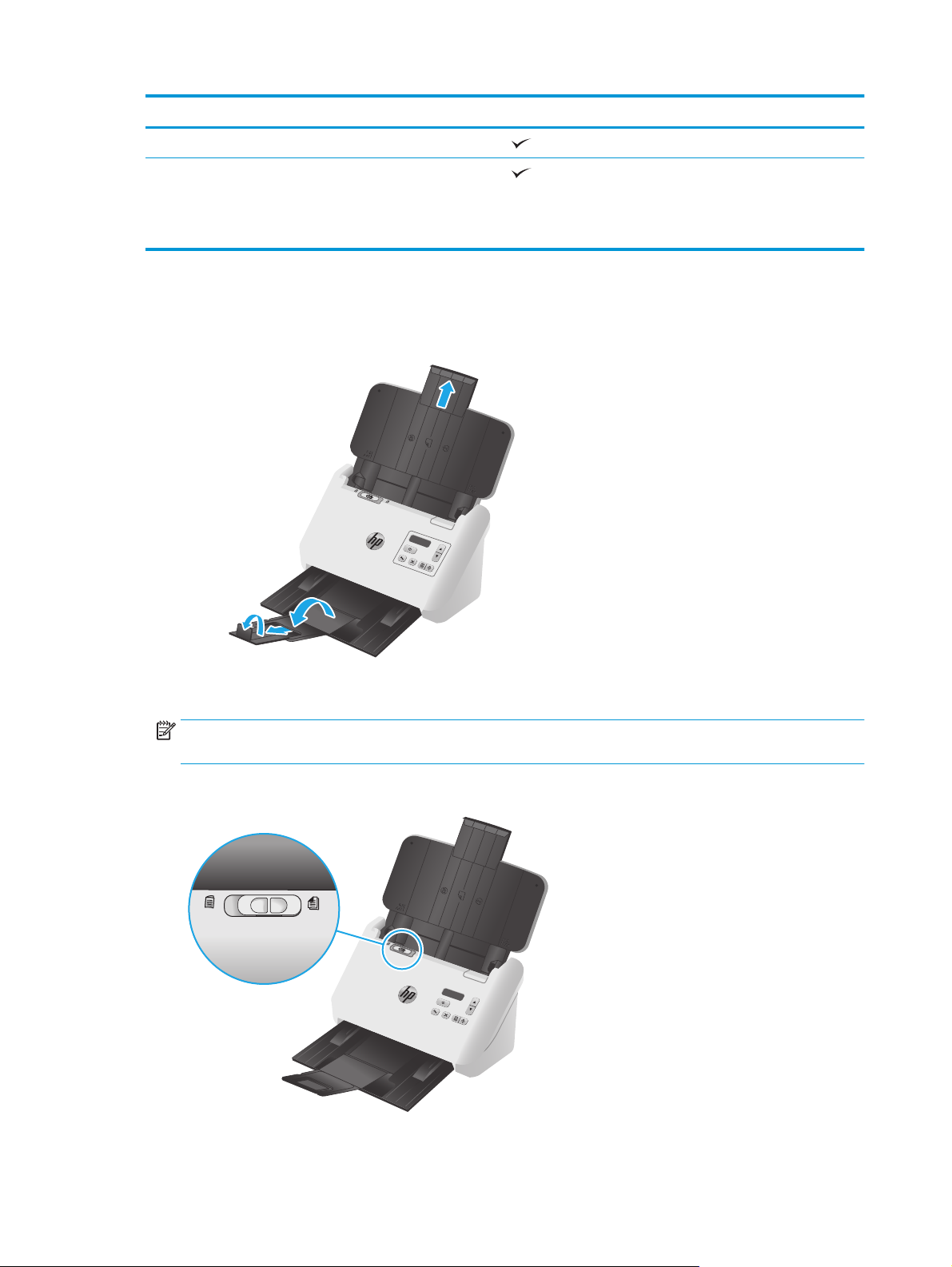
Format i wymiary Obsługiwany
ISO A8: 52 x 74 mm
Niestandardowy
●
Minimalny: 51 x 51 mm
●
Maksymalny: 216 x 3100 mm
Ładowanie dokumentów
1. Otwórz zasobniki wejściowy i wyjściowy, a następnie wysuń przedłużenia podajników.
Wysuń tackę zasobnika wyjściowego spod skanera, rozłóż pierwsze przedłużenie, wysuń drugie
przedłużenie, a następnie obróć trzecią małą tackę o 90 stopni.
UWAGA: W przypadku formatów dłuższych niż Letter lub A4, takich jak Legal, nie rozkładaj małej
tacki.
2. Upewnij się, że przełącznik separacji stron (Separation Page, SP) wskazuje ikonę rozłożonego nośnika.
14 Rozdział 2 Korzystanie ze skanera PLWW
Page 23

3. Dopasuj prowadnice papieru w zasobniku wejściowym do szerokości dokumentów. Nie dosuwaj
prowadnic zbyt mocno, gdyż może to utrudnić podawanie papieru.
Podczas skanowania małych oryginałów, np. czeków, bardzo ważne jest dokładne dosunięcie prowadnic
papieru do krawędzi oryginału jednak tak, aby nie utrudniały podawania papieru.
4. Przekartkuj stos arkuszy dokumentów, aby nie były one sklejone. Przekartkuj krawędź stosu zwróconą
w stronę podajnika w jednym kierunku, a następnie tą samą krawędź w przeciwnym kierunku.
5. Wyrównaj krawędzie dokumentów, uderzając dolną krawędzią stosu w blat stołu. Obróć stos o 90
stopni i powtórz czynność.
PLWW Ładowanie oryginałów 15
Page 24

6. Delikatnie umieść stos w zasobniku wejściowym. Załaduj arkusze stroną skanowaną w dół, a górną
krawędzią zwróconą w kierunku podajnika.
Aby uzyskać najlepsze wyniki, nie wrzucaj stosu do podajnika ani nie uderzaj w górną krawędź stosu
po jego umieszczeniu w podajniku.
WSKAZÓWKA: Unikaj podawania dokumentu, którego krawędź przednia jest zagięta lub postrzępiona.
7. Sprawdź, czy prowadnice papieru są wyrównane względem krawędzi stosu.
Ładowanie kart
Aby załadować karty do zasobnika wejściowego, wykonaj następujące czynności:
1. Włóż plik kart przednią stroną skierowaną w dół, w orientacji poziomej i krótszą krawędzią równolegle
do prowadnic papieru.
16 Rozdział 2 Korzystanie ze skanera PLWW
Page 25

UWAGA: Aby zapewnić najlepszą jakość skanowania, ładuj sztywne lub wytłaczane karty w takiej
orientacji i wkładaj je po jednej.
2. Przesuń odpowiednio prowadnice papieru, aby wyśrodkować oryginał. Upewnij się, że prowadnice
papieru dotykają krawędzi kart.
3. Ustaw prowadnicę małych formatów zasobnika wyjściowego.
PLWW Ładowanie oryginałów 17
Page 26

4. W przypadku grubszych i sztywniejszych kart przesuń przełącznik SP w pozycję wyłączoną, aby uniknąć
błędu pobrania kilku stron.
Ładowanie złożonych dokumentów
Skaner obsługuje scalanie do formatu A3. W tym celu należy złożyć arkusz A3 na pół (do formatu A4), a
następnie załadować go do skanera i skorzystać z oprogramowania skanera na komputerze.
Oprogramowanie skanera umożliwia scalenie dwóch obrazów zeskanowanych w formacie A4 w jeden obraz
w formacie A3.
Podczas korzystania z funkcji scalania do formatu A3 postępuj zgodnie z następującymi ogólnymi
wskazówkami:
●
Podawaj tylko jeden złożony arkusz A3 jednocześnie. Podanie więcej niż jednego złożonego arkusza A3
spowoduje zacięcie papieru lub uniemożliwi pomyślne scalenie skanowanych obrazów do formatu A3.
●
Nie należy używać grubszego papieru o większej gramaturze. Korzystanie z grubszego złożonego
papieru w formacie A3 może być przyczyną przekrzywienia zeskanowanego obrazu.
Wykonaj następujące czynności, aby włączyć scalanie do formatu A3 w profilu skanowania oprogramowania
HP Smart Document Scan Software:
1. Otwórz oprogramowanie HP Smart Document Scan Software.
2. Wybierz profil skanowania, a następnie kliknij przycisk Edytuj profil.
3. Na karcie
zeskanowane dokumenty.
4. Wybierz opcję lub zaznacz pole wyboru Scal strony każdego dwustronnego zadania skanowania
(dupleks) na jednej stronie.
5. Na karcie Ustawienia skanowania w oknie dialogowym Ustawienia profilu, kliknij Opcje sprzętowe, a
następnie usuń zaznaczenie pola wyboru Wykrywanie błędów podawania (pobierania wielu arkuszy).
6. Kliknij przycisk Zapisz, a następnie na liście rozwijanej Skanowanie za pomocą wybierz metodę
skanowanie dwustronnego.
Przetwarzanie obrazu w oknie dialogowym Ustawienia profilu kliknij opcję Dopasuj
7. Załaduj złożony arkusz A3, czyli arkusz w formacie A4 do zasobnika wejściowego skanera.
18 Rozdział 2 Korzystanie ze skanera PLWW
Page 27

8. Upewnij się, że złożona krawędź arkusza A3 jest wyrównana do prawej prowadnicy skanera.
9. Przed rozpoczęciem skanowania złożonego arkusza A3 przesuń przełącznik SP w pozycję wyłączoną (w
lewo).
UWAGA: Nieprawidłowe ustawienie przełącznika SP spowoduje zniszczenie złożonego papieru.
UWAGA: W scalonym zeskanowanym dokumencie A3 może brakować treści znajdującej się na złożeniu
papieru lub treść ta może być niepełna.
PLWW Ładowanie oryginałów 19
Page 28

Rozpoczynanie skanowania z poziomu sprzętu
Skanowanie za pomocą przycisków panelu sterowania
Aby rozpocząć skanowanie z panelu sterowania, wykonaj następujące czynności:
1. Załaduj oryginały.
2. Wybierz profil za pomocą przycisków ze strzałkami. Jeśli nie wybierzesz profilu, skaner użyje
domyślnego profilu skanowania.
3. Naciśnij przycisk skanowania jednostronnego
Aby anulować skanowanie, naciśnij przycisk Anuluj
Przełącznik separacji stron (SP)
SP to mechaniczny przełącznik na skanerze umożliwiający włączenie lub wyłączenie funkcji separowania
papieru.
lub dwustronnego .
.
Według ustawień domyślnycj, funkcja ta jest włączona dla większości dokumentów. Należy ją wyłączyć przed
rozpoczęciem skanowania złożonych arkuszy lub delikatnych oryginałów umieszczonych w koszulkach z
tworzywa sztucznego. Można ładować tylko jedną złożoną stronę lub plastikową koszulkę jednocześnie.
UWAGA: Wyłączenie tej opcji może wywołać błędy pobrania wielu stron lub zacięcia papieru.
Włączenie tej opcji przy skanowaniu złożonego papieru może spowodować uszkodzenie arkusza.
Włączanie i wyłączanie przycisków skanera
Aby włączyć lub wyłączyć przyciski skanowania na panelu sterowania, można użyć funkcji ustawień
przycisków w oprogramowaniu HP Smart Document Scan Software.
UWAGA: Do wykonania tej czynności niezbędne są uprawnienia administratora na komputerze.
20 Rozdział 2 Korzystanie ze skanera PLWW
Page 29

Korzystanie z oprogramowania do skanowania (Windows)
W kolejnych tematach opisano sposób używania oprogramowania do skanowania.
●
Praca z profilami skanowania
●
Tworzenie profili skanowania, które korzystają z oprogramowania skanującego innych firm
●
Skanuj do obrazu
●
Skanuj do pliku PDF
●
Skanowanie tekstu do edycji (OCR)
●
Skanowanie do wiadomości e-mail
●
Skanowanie do chmury
●
Skanowanie bardzo długich dokumentów
●
Wykrywanie podawania wielu stron
●
Szybsze skanowanie dzięki kompresji sprzętowej
●
Szybsze skanowanie w trybie Szybkie skanowanie czarno-białe (B&W)
●
Eliminacja koloru z dokumentu
●
Automatyczne wykrywanie rozmiaru strony
●
Automatyczne przycinanie lub dopasowywanie skanowanego obrazu do wybranego rozmiaru strony
●
Automatyczne wykrywanie koloru
●
Automatyczne prostowanie skanowanych obrazów
●
Skanowanie z wykorzystaniem innego oprogramowania
Praca z profilami skanowania
Profile skanowania umożliwiają szybkie i wygodne wybieranie ustawień dla najczęściej wykonywanych zadań
skanowania.
●
Aby utworzyć lub zmodyfikować profile skanowania, należy użyć oprogramowania HP Smart Document
Scan.
●
Aby utworzyć profile związane z aplikacjami innych firm zgodnymi ze standardem ISIS lub TWAIN,
należy użyć programu HP Scanner Tools Utility.
●
Za pomocą interfejsów ISIS i TWAIN można utworzyć profile do obsługi aplikacji firm innych niż HP, a
następnie wysłać te profile do listy profili skanera, korzystając z programu HP Scanner Tools Utility.
Informacje o profilach skanowania
Aby wyświetlić istniejące profile skanowania, otwórz oprogramowanie HP Smart Document Scan Software.
Istniejące profile skanowania zostaną wyświetlone na liście po lewej stronie.
PLWW Korzystanie z oprogramowania do skanowania (Windows) 21
Page 30

Tworzenie profili skanowania
Aby utworzyć profil skanowania, wykonaj następujące czynności:
1. Otwórz oprogramowanie HP Smart Document Scan Software.
2. Kliknij przycisk Utwórz nowy profil.
3. Wprowadź nazwę nowego profilu.
4. Wybierz opcję utworzenia nowego profilu w oparciu o bieżące ustawienia lub istniejący profil.
5. Kliknij przycisk Dalej.
6. Zmodyfikuj ustawienia nowego profilu skanowania.
7. Kliknij przycisk Zapisz, aby zapisać profil, lub kliknij przycisk Anuluj, aby cofnąć zmiany.
Modyfikowanie profili
Aby zmodyfikować profil skanowania, wykonaj następujące czynności:
1. Otwórz oprogramowanie HP Smart Document Scan Software.
2. Wybierz profil do zmodyfikowania z listy po lewej stronie.
3. Kliknij przycisk Edytuj profil.
4. Zmodyfikuj ustawienia nowego profilu skanowania.
5. Kliknij przycisk Zapisz, aby zapisać zmiany.
Tworzenie profili skanowania, które korzystają z oprogramowania skanującego innych firm
Jeżeli posiadasz oprogramowanie skanujące, które ma być używane ze skanerem, możesz utworzyć profile
korzystające z tego oprogramowania.
Aby utworzyć profil skanowania korzystający z oprogramowania skanującego innej firmy, wykonaj
następujące czynności:
1. Włącz skaner i uruchom Narzędzie skanera HP.
2. Kliknij kartę Profiles (Profile).
3. W obszarze Other application profiles (Profile innych aplikacji) kliknij przycisk Create (Utwórz).
4. Wypełnij pola w oknie dialogowym Create/Edit Other Application (Tworzenie/edycja innej aplikacji).
●
Application (Aplikacja): Wpisz ścieżkę dostępu i nazwę pliku oprogramowania skanującego, które
będzie używane, lub kliknij przycisk Browse (Przeglądaj), aby go znaleźć i zaznaczyć.
●
Name (Nazwa): Wpisz nazwę profilu, która będzie wyświetlana na liście na wyświetlaczu LCD
skanera. Można wpisać maksymalnie 32 znaki (16 znaków w ję
chiński i koreański).
zykach dwubajtowych, takich jak
●
Details (Szczegóły): Wprowadź opis o długości maksymalnie 24 znaki (12 znaków w językach
dwubajtowych i azjatyckich).
22 Rozdział 2 Korzystanie ze skanera PLWW
Page 31

5. Command Line for Simplex Button (Wiersz polecenia dla przycisku skanowania simpleks) i Command
Line for Duplex Button (Wiersz polecenia dla przycisku skanowania dupleks): Jeżeli oprogramowanie
skanujące wymaga do skanowania określonych parametrów w wierszu polecenia, należy je tu wpisać.
6. Po zakończeniu kliknij przycisk OK.
7. Prześlij nowy profil do listy profili na wyświetlaczu LCD skanera.
a. Zaznacz profil w obszarze Profile innych aplikacji i kliknij przycisk Dodaj.
b. W celu zmiany kolejności profili na liście na wyświetlaczu LCD skanera zaznacz profil w obszarze
Profile wyświetlacza LCD skanera, a następnie zmień jego położenie za pomocą przycisków W
górę i W dół.
c. Kliknij przycisk OK lub Zastosuj, aby przesłać zaktualizowaną listę profili na wyświetlacz LCD
skanera.
WSKAZÓWKA: Jeżeli w przyszłości zechcesz edytować lub usunąć utworzony profil firmy innej niż HP,
kliknij przycisk Edit (Edycja) lub Delete (Usuń
aplikacji) na karcie Profiles (Profile).
) w obszarze Other application profiles (Profile innych
Importowanie i eksportowanie profili skanowania TWAIN
Profile można eksportować z oprogramowania innych producentów zgodnego ze standardem TWAIN oraz
importować do niego. Dzięki temu administratorzy mogą tworzyć profile dla grupy roboczej, użytkownicy
mogą przenosić swoje profile z jednego komputera na inny i udostępniać profile niestandardowe innym
użytkownikom.
Aby uzyskać więcej informacji, zobacz Pomoc oprogramowania HP Smart Document Scan Software.
Importowanie i eksportowanie profili skanowania ISIS
Profile można również importować z pliku XML i eksportować do niego. Dzięki temu administratorzy mogą
tworzyć profile dla grupy roboczej, użytkownicy mogą przenosić swoje profile z jednego komputera na inny i
udostępniać niestandardowe profile innym użytkownikom.
Aby uzyskać więcej informacji, zobacz Pomoc oprogramowania HP Smart Document Scan Software.
Skanuj do obrazu
1. Wkładanie dokumentu do podajnika wejściowego
2. Otwórz oprogramowanie HP Smart Document Scan Software.
3. Wybierz profil skanowania, który pozwala zachować dokument jako obraz, a następnie kliknij przycisk
Skanuj.
lub
Kliknij przycisk Utwórz nowy profil, podaj nazwę nowego profilu, kliknij przycisk Kontynuuj, wybierz
kartę Miejsc docelowych i wybierz typ pliku obrazu z listy rozwijanej Typ pliku.
Kliknij pozycję Skanuj.
PLWW Korzystanie z oprogramowania do skanowania (Windows) 23
Page 32

Skanuj do pliku PDF
1. Wkładanie dokumentu do podajnika wejściowego
2. Otwórz oprogramowanie HP Smart Document Scan Software.
3. Wybierz profil skanowania, który pozwala zapisać dokument w formacie PDF, a następnie kliknij
przycisk Skanuj.
lub
Kliknij przycisk Utwórz nowy profil, podaj nazwę nowego profilu, kliknij przycisk Kontynuuj, wybierz
kartę Miejsc docelowych i wybierz PDF (*.pdf) z listy rozwijanej Typ pliku.
Kliknij pozycję Skanuj.
Skanowanie tekstu do edycji (OCR)
Oprogramowanie skanera firmy HP wykorzystuje technologię optycznego rozpoznawania znaków (OCR) do
konwersji tekstu na stronie do tekstu, który można edytować na komputerze. Oprogramowanie OCR jest
dostarczane wraz z oprogramowaniem HP Smart Document Scan Software i ReadIris Pro. Informacje na
temat korzystania z oprogramowania OCR są dostępne w części Skanowanie tekstu do edycji w pomocy
online.
Skanowanie do wiadomości e-mail
UWAGA: Aby zeskanować dokument do wiadomości e-mail, upewnij się, że nawiązano połączenie z
Internetem.
1. Wkładanie dokumentu do podajnika wejściowego
2. Otwórz oprogramowanie HP Smart Document Scan Software.
3. Wybierz profil skanowania, który zapisuje dokument i wysyła go pocztą e-mail, a następnie kliknij
przycisk Skanuj.
lub
Kliknij przycisk Utwórz nowy profil, podaj nazwę nowego profilu, kliknij przycisk Kontynuuj, wybierz
kartę Miejsc docelowych, wybierz Wyślij do, a następnie kliknij przycisk Dodaj.
W oknie dialogowym Dodaj miejsce docelowe z listy rozwijanej Miejsca docelowe wybierz Adres e-
mail, a następnie kliknij przycisk Dalej.
Wprowadź wymagane informacje (docelowy adres e-mail), kliknij przycisk OK, a następnie kliknij
Skanuj.
Skanowanie do chmury
UWAGA: Aby zeskanować dokument do chmury, upewnij się, że nawiązano połączenie z Internetem.
24 Rozdział 2 Korzystanie ze skanera PLWW
Page 33

1. Wkładanie dokumentu do podajnika wejściowego
2. Otwórz oprogramowanie HP Smart Document Scan Software.
3. Wybierz profil skanowania, który umożliwia zapisanie dokumentu i wysyłanie go do miejsca
docelowego w chmurze, takiego jak usługa Google Drive lub Dropbox, a następnie kliknij przycisk
Skanuj.
lub
Kliknij przycisk Utwórz nowy profil, podaj nazwę nowego profilu, kliknij przycisk Kontynuuj, wybierz
kartę Miejsc docelowych, wybierz Wyślij do, a następnie kliknij przycisk Dodaj.
W oknie dialogowym Dodaj miejsce docelowe z listy rozwijanej Miejsca docelowe wybierz miejsce
docelowe w chmurze, takie jak usługa Google Drive lub Dropbox, a następnie kliknij przycisk Dalej.
Wprowadź wymagane informacje (docelowe miejsce w chmurze), kliknij przycisk OK, a następnie kliknij
Skanuj.
Skanowanie bardzo długich dokumentów
Domyślnie skaner automatycznie wykrywa rozmiar strony za pomocą opcji Auto Detect Size (Automatycznie
wykrywaj rozmiar) na liście rozwijanej rozmiarów stron. Wybranie opcji Automatycznie wykrywaj rozmiar
standardowy powoduje, że skaner określa rozmiar strony na podstawie jednego ze standardowych
rozmiarów z listy. Automatyczne wykrywanie działa z papierem o długości do 356 mm .
UWAGA: Po włączeniu obsługi długich lub bardzo długich stron można skanować tylko jedną stronę
jednocześnie.
Jeśli przy włączonej obsłudze długich lub bardzo długich stron dojdzie do zacięcia papieru, w jego wyniku
może zostać pomarszczony cały arkusz. Dlatego profile skanowania określające długie lub bardzo długie
strony należy włączać tylko podczas skanowania stron dłuższych niż 356 mm .
Wykonaj następujące czynności, aby włączyć skanowanie długich lub bardzo długich stron w profilu
skanowania oprogramowania HP Smart Document Scan Software:
1. Otwórz oprogramowanie HP Smart Document Scan Software.
2. Wybierz profil skanowania, a następnie kliknij przycisk Edit profile (Edytuj profil).
3. Na karcie Scan Settings (Ustawienia skanowania) w oknie dialogowym Profile Settings (Ustawienia
profilu) kliknij Page size (Rozmiar strony).
4. Wybierz odpowiednią opcję obsługi długich stron.
●
Długa skanuje strony o długości od 356 mm do 864 mm.
●
Bardzo długa skanuje strony o długoś
UWAGA: Skanowanie bardzo długich stron jest obsługiwane tylko przy skanowaniu
jednostronnym.
Maksymalna rozdzielczość w przypadku dokumentu Długiego wynosi 600 dpi. Maksymalna
rozdzielczość w przypadku dokumentu Bardzo długiego wynosi 200 dpi.
ci od 864 mm do 3100 mm.
PLWW Korzystanie z oprogramowania do skanowania (Windows) 25
Page 34

UWAGA: Do ustawienia rozmiaru strony podczas skanowania za pomocą programów innych firm użyj
interfejsu ISIS lub TWAIN.
Niektóre programy skanujące i programy docelowe mogą nie obsługiwać wszystkich rozmiarów stron,
które są akceptowane przez skaner.
Wykrywanie podawania wielu stron
Funkcja wykrywania podawania wielu stron zatrzymuje proces skanowania, jeśli zostanie wykryte
jednoczesne podanie kilku stron do skanera. Domyślnie funkcja ta jest włączona.
Wyłączenie tej funkcji może być przydatne w przypadku skanowania następujących dokumentów:
●
Wieloczęściowe formularze (firma HP nie zaleca skanowania wieloczęściowych formularzy).
●
Dokumenty z naklejonymi etykietami lub karteczkami.
●
Składanie arkuszy A3 podczas procesu scalania.
Wykonaj następujące czynności, aby zmienić to ustawienie w profilu skanowania oprogramowania HP Smart
Document Scan Software:
1. Otwórz oprogramowanie HP Smart Document Scan Software.
2. Wybierz profil skanowania, a następnie kliknij przycisk Edit profile (Edytuj profil).
3. Na karcie Scan Settings (Ustawienia skanowania) w oknie dialogowym Profile Settings (Ustawienia
profilu), kliknij Hardware Options (Opcje sprzętowe), a następnie zaznacz lub usuń zaznaczenie pola
wyboru Misfeed (multipick) detection (Wykrywanie błędów podawania (pobierania wielu arkuszy)).
Szczegółowe informacje na temat tej funkcji i jej opcji znajdziesz w Pomocy oprogramowania HP Smart
Document Scan Software.
UWAGA: Do włączania funkcji wykrywania podawania wielu stron podczas skanowania za pomocą
oprogramowania innych firm użyj interfejsu ISIS lub TWAIN.
Szybsze skanowanie dzięki kompresji sprzętowej
Skaner obsługuje wiele poziomów kompresji JPEG w celu zwiększenia szybkości przesyłania danych ze
skanera do oprogramowania skanującego na komputerze. Oprogramowanie skanujące może
dekompresować dane w celu utworzenia skanowanych obrazów. Kompresja JPEG działa w przypadku
obrazów kolorowych i w odcieniach szarości.
Wykonaj następujące czynności, aby włączyć szybsze przesyłanie danych w profilu skanowania
oprogramowania HP Smart Document Scan Software:
1. Otwórz oprogramowanie HP Smart Document Scan Software.
2. Wybierz profil skanowania, a następnie kliknij przycisk Edit profile (Edytuj profil).
3. Na karcie Scan Settings (Ustawienia skanowania) w oknie dialogowym Profile Settings (Ustawienia
profilu) kliknij opcję Hardware Options (Opcje sprzętowe).
4. Użyj suwaka Data transfer (Transfer danych), by ustalić poziom kompresji.
●
Wyższa jakość zmniejsza kompresję, powodując zmniejszenie szybkości transferu danych.
●
Niższa jakość zwiększa kompresję, powodując zwiększenie szybkości transferu danych.
26 Rozdział 2 Korzystanie ze skanera PLWW
Page 35

UWAGA: Do sterowania kompresją podczas skanowania za pomocą oprogramowania innych firm użyj
interfejsu ISIS lub TWAIN.
Szybsze skanowanie w trybie Szybkie skanowanie czarno-białe (B&W)
Skaner obsługuje szybkie skanowanie czarno-białe (B&W), które można wybrać za pomocą oprogramowania
HP Smart Document Scan Software.
1. Otwórz oprogramowanie HP Smart Document Scan Software.
2. Wybierz profil Szybkie skanowanie B&W do obrazu PDF.
3. Kliknij pozycję Skanuj.
Eliminacja koloru z dokumentu
Możesz odfiltrować kanał koloru (czerwony, zielony lub niebieski) lub maksymalnie trzy określone kolory. W
przypadku konkretnych kolorów ustawienie czułości określa, jak bardzo skanowany kolor musi być zbliżony
do określonego koloru.
Usunięcie kolorów ze skanu może ograniczyć rozmiar pliku skanu i poprawić wyniki optycznego
rozpoznawania znaków (OCR).
Wykonaj następujące czynności, aby wybrać kolory eliminowane ze skanowanego obrazu w profilu
oprogramowania HP Smart Document Scan Software:
1. Otwórz oprogramowanie HP Smart Document Scan Software.
2. Wybierz profil skanowania, a następnie kliknij przycisk Edit profile (Edytuj profil).
3. Na karcie Scan Settings (Ustawienia skanowania) w oknie dialogowym Profile Settings (Ustawienia
profilu) kliknij opcję Color Dropout (Odfiltrowanie koloru).
4. Na karcie Color Dropout (Odfiltrowanie koloru) określ ustawienia odfiltrowania koloru.
Możesz wybrać tylko te opcje odfiltrowywania koloru, które są dostępne dla używanego skanera.
Informacje na temat ustawień odfiltrowywania kolorów można znaleźć w pomocy online używanego
oprogramowania skanującego.
UWAGA: Filtr kanału koloru jest stosowany tylko w przypadku skanów czarno-białych, półtonalnych i w
odcieniach szaro
Do odfiltrowywania koloru podczas skanowania przy użyciu oprogramowania skanującego innych firm użyj
interfejsu ISIS lub TWAIN.
ści. Filtry konkretnych kolorów dotyczą wszystkich trybów koloru.
Automatyczne wykrywanie rozmiaru strony
Domyślnie skaner automatycznie wykrywa rozmiar strony za pomocą opcji Auto Detect Size (Automatycznie
wykrywaj rozmiar), przycina zeskanowany obraz do rozmiaru wykrytej strony i prostuje przekrzywiony obraz.
UWAGA: Do ustawienia opcji przycinania podczas skanowania przy użyciu oprogramowania skanującego
innych firm użyj interfejsu ISIS lub TWAIN.
Informacje na temat ustawień automatycznego przycinania można znaleźć w pomocy online używanego
oprogramowania skanującego.
PLWW Korzystanie z oprogramowania do skanowania (Windows) 27
Page 36

Automatyczne przycinanie lub dopasowywanie skanowanego obrazu do wybranego rozmiaru strony
Aby automatycznie przyciąć lub dopasować skanowany obraz do wybranego rozmiaru strony, wykonaj
następujące czynności:
1. Otwórz oprogramowanie HP Smart Document Scan Software.
2. Wybierz profil skanowania, a następnie kliknij przycisk Edit profile (Edytuj profil).
3. Wybierz opcje przycinania.
●
Aby automatycznie przycinać zawartość dokumentu, kliknij kartę Image Processing
(Przetwarzanie obrazu) w oknie dialogowym Edit (Edycja), zaznacz pole wyboru Crop to content
on page (Przytnij do zawartości strony), a następnie kliknij Crop settings (Ustawienia przycinania).
●
Aby automatycznie przyciąć do rozmiarów dokumentu, kliknij kartę Scan (Skanuj) w oknie
dialogowym Edit (Edycja), kliknij Page Size (Rozmiar strony), a następnie wybierz opcję Auto
detect size (Automatycznie wykryj rozmiaru papieru).
UWAGA: Do ustawienia opcji przycinania podczas skanowania przy użyciu oprogramowania
skanującego innych firm użyj interfejsu ISIS lub TWAIN.
Informacje na temat ustawień automatycznego przycinania można znaleźć w pomocy online
używanego oprogramowania skanującego.
Więcej informacji o przycinaniu lub dopasowywaniu skanowanego obrazu do wybranego rozmiaru strony
znajdziesz w pomocy programu HP Smart Document Scan Software.
Automatyczne wykrywanie koloru
Za pomocą tej funkcji można ograniczyć rozmiar zeskanowanego pliku, zapisując jako kolorowe skany tylko
te strony, które zawierają kolor, a pozostałe strony zapisując jako skany czarno-białe.
Aby automatycznie wykryć kolor w zeskanowanym obrazie, wykonaj następujące czynności:
1. Otwórz oprogramowanie HP Smart Document Scan Software.
2. Wybierz profil skanowania, a następnie kliknij przycisk Edit profile (Edytuj profil).
3. Na karcie Scan Settings (Ustawienia skanowania) w oknie dialogowym Profile Settings (Ustawienia
profilu), kliknij Image Options (Opcje obrazu), a następnie wybierz Auto color detect (Automatyczne
wykrywanie koloru) z listy rozwijanej Mode (Tryb).
UWAGA: Informacje na temat automatycznego wykrywania kolorów można znaleźć w pomocy online
używanego oprogramowania skanera.
Do automatycznego wykrywania koloru podczas skanowania przy użyciu oprogramowania skanującego
innych firm użyj interfejsu ISIS lub TWAIN.
Automatyczne prostowanie skanowanych obrazów
Użyj funkcji Wyprostuj zawartość strony do poprawienia obrazów, które mogły przekrzywić się podczas
skanowania.
1. Otwórz oprogramowanie HP Smart Document Scan Software.
2. Wybierz profil skanowania.
28 Rozdział 2 Korzystanie ze skanera PLWW
Page 37

3. Kliknij przycisk Edytuj profil, wybierz kartę Przetwarzanie obrazu, a następnie wybierz opcję
Wyprostuj zawartość strony.
4. Kliknij przycisk Zapisz, aby zapisać ustawienia profilu.
Skanowanie z wykorzystaniem innego oprogramowania
Następujące aplikacje innych firm również są obsługiwane przez skaner:
●
Readiris Pro: aplikacja do tworzenia OCR.
●
Cardiris: aplikacja do tworzenia wizytówek.
●
PaperPort: aplikacja do zarządzania prywatnymi dokumentami.
●
Kofax VRS Pro (tylko modele 7000 s3): aplikacja do automatycznej korekcji jakości obrazu.
●
Aplikacje innych firm obsługujące standardy TWAIN, ISIS i WIA.
PLWW Korzystanie z oprogramowania do skanowania (Windows) 29
Page 38

Skanowanie mobilne (tylko modele bezprzewodowe)
Firma HP oferuje szereg rozwiązań mobilnych, ułatwiając skanowanie na skanerze HP z tabletu, smartfona
lub innego urządzenia przenośnego. Aby uzyskać więcej informacji, odwiedź witrynę
sj5000s4 or www.hp.com/go/sj7000s3.
UWAGA: Kupi HP kartę bezprzewodową HP ScanJet Wireless Adapter 100 (L2761A) w sklepie internetowym
HP.com w celu umożliwienia skanowania mobilnego. Postępuj według instrukcji instalacji, aby zainstalować
dodatkowe urządzenie bezprzewodowe.
www.hp.com/go/
30 Rozdział 2 Korzystanie ze skanera PLWW
Page 39

Wskazówki dotyczące skanowania
●
Optymalizacja prędkości skanowania i wykonywania zadań
●
Skanowanie delikatnych oryginałów
Optymalizacja prędkości skanowania i wykonywania zadań
Na całkowity czas zadania skanowania wpływa kilka ustawień. Aby zoptymalizować wydajność skanowania
należy uwzględnić poniższe informacje.
●
W celu zapewnienia optymalnej wydajności sprawdź, czy komputer i system spełniają zalecane
wymagania. Aby wyświetlić minimalne i zalecane wymagania systemowe, przejdź do witryny
www.hp.com, a następnie wyszukaj model skanera w połączeniu ze słowem kluczowym specifications
(specyfikacje).
●
Zapisanie zeskanowanego obrazu do formatu pozwalającego na wyszukiwanie (np. PDF z opcją
wyszukiwania) trwa dłużej niż zapisanie do formatu obrazu, ponieważ zeskanowany obraz jest
analizowany przez oprogramowanie OCR. Upewnij się przed wybraniem formatu skanowania, czy
potrzebny jest plik umożliwiający przeszukiwanie treści.
●
Skanowanie z rozdzielczością wyższą niż potrzebna zwiększa czas skanowania i powoduje utworzenie
większego pliku bez dodatkowych korzyści. W przypadku skanowania z wysoką rozdzielczością,
zmniejsz rozdzielczość, aby zwiększyć prędkość skanowania.
Skanowanie delikatnych oryginałów
W celu skanowania delikatnych dokumentów (takich jak fotografie lub dokumenty na pomiętym lub bardzo
cienkim papierze) należy przed włożeniem do zasobnika wejściowego dokumentów umieścić je w
przezroczystej grubej koszulce.
Przed naciśnięciem przycisku skanowania jednostronnego
lewo).
przesuń przełącznik SP w pozycję wyłączoną (w
PLWW Wskazówki dotyczące skanowania 31
Page 40

32 Rozdział 2 Korzystanie ze skanera PLWW
Page 41

3Obsługa i konserwacja
W tej części zamieszczono informacje dotyczące obsługi i konserwacji skanera. Najnowsze informacje na
temat konserwacji można znaleźć na stronach
●
Czyszczenie produktu
●
Wymiana części
●
Zamawianie części i akcesoriów
www.hp.com/go/sj5000s4 or www.hp.com/go/sj7000s3.
PLWW 33
Page 42

Czyszczenie produktu
Okresowe czyszczenie skanera pozwala zapewnić wyższą jakość skanów. Nakład pracy związanej z
konserwacją zależy od wielu czynników, m.in. od częstotliwości korzystania z urządzenia oraz warunków
pracy. Rutynową procedurę czyszczenia należy przeprowadzać w miarę potrzeb.
Czyszczenie pasków skanujących
Aby oczyścić paski skanujące, wykonaj następujące czynności:
1. Naciśnij przycisk zasilania
zasilania od skanera.
2. Pociągnij do przodu zatrzask, aby otworzyć klapkę podajnika dokumentów.
, aby wyłączyć skaner, a następnie odłącz przewód USB oraz przewód
34 Rozdział 3 Obsługa i konserwacja PLWW
Page 43

3. Wyczyść paski skanujące za pomocą miękkiej, niestrzępiącej się ściereczki spryskanej łagodnym
środkiem do mycia szklanych powierzchni.
OSTROŻNIE: Do czyszczenia pasków skanujących należy używać wyłącznie środków przeznaczonych
do mycia powierzchni szklanych. Należy unikać stosowania środków ściernych, acetonu, benzenu i
czterochlorku węgla (czterochlorometanu), ponieważ mogą one uszkodzić paski skanujące. Należy
unikać alkoholu izopropylowego, ponieważ na paskach skanujących mogą pozostać smugi.
Nie wolno rozpylać środka czyszczącego bezpośrednio na paski skanujące.
4. Osusz paski skanujące suchą, miękką szmatką niepozostawiającą kłaczków. Przetrzyj elementy z
szarego, odblaskowego materiału na każdym pasku.
5. Zamknij klapkę podajnika, a następnie podłącz z powrotem kabel USB i zasilacz do skanera, po czym
naciągnij przycisk Zasilanie
Czyszczenie ścieżki papieru
Jeśli na zeskanowanych obrazach widoczne są smugi i zadrapania, użyj ściereczki HP do czyszczenia ścieżki
papieru.
UWAGA: Jeśli zacięcia papieru powtarzają się, trzeba oczyścić rolki.
Wykonaj następujące czynności, aby wyczyścić ścieżkę papieru:
1. Otwórz szczelne opakowanie ze ściereczką HP do czyszczenia ścieżki papieru, zaczynając od nacięcia.
Zachowaj ostrożność, aby nie rozerwać ściereczki.
2. Wyjmij ściereczkę czyszczącą i rozłóż ją.
, aby włączyć skaner. Skaner jest gotowy do pracy.
PLWW Czyszczenie produktu 35
Page 44

3. Umieść rozłożoną ściereczkę w zasobniku wejściowym.
4. Uruchom program HP Scanner Tools Utility, a następnie kliknij kartę Konserwacja.
5. Pobierz ściereczkę przez skaner.
W obszarze Czyszczenie ścieżki papieru kliknij opcję Wyczyść, aby przeciągnąć ściereczkę przez
skaner.
OSTROŻNIE: Przed wykonaniem następnej czynności odczekaj dwie minuty, aby elementy wyschły.
6. Umieść w skanerze maksymalnie pięć arkuszy zadrukowanego papieru. Zeskanuj je i obejrzyj wyniki.
7. Jeśli nadal są widoczne smugi, powtórz czynności z punktów od 3 do 6.
Ściereczka do czyszczenia może być przepuszczona przez skaner maksymalnie pięć razy w ciągu 30
minut. Po tym czasie ściereczka wyschnie. Jeśli kilkakrotne czyszczenie przy użyciu ściereczki
czyszczącej nie spowoduje zniknięcia smug ze skanowanych obrazów, wyczyść rolki.
8. W obszarze Zapisz czyszczenie ścieżki papieru kliknij opcję Zapisz czyszczenie, aby zarejestrować tę
operację czyszczenia i zaktualizować historię czyszczenia ścieżki papieru.
Czyszczenie rolek
Rolki powinny być czyszczone w następujących sytuacjach:
●
Oprogramowanie HP Scanner Tools Utility wskazuje, że wymagane jest czyszczenie.
●
Powtarzają się zacięcia papieru.
●
Papier nie jest przeciągany przez ścieżkę podawania papieru.
●
Skanowane obrazy są wydłużone.
●
Często skanujesz dowolny z poniższych rodzajów dokumentów: papier powlekany, dokumenty
obrabiane chemicznie, takie jak papier bezkalkowy, dokumenty z dużą zawartością węglanu wapnia,
napisane lub opisane ołówkiem oraz dokumenty, na których nie został utrwalony toner.
Wykonaj następujące czynności, aby wyczyścić rolki:
36 Rozdział 3 Obsługa i konserwacja PLWW
Page 45

1. Naciśnij przycisk zasilania , aby wyłączyć skaner, a następnie odłącz przewód USB oraz przewód
zasilania od skanera.
2. Pociągnij do przodu zatrzask, aby otworzyć klapkę podajnika dokumentów.
3. W tylnej części otwartego podajnika dokumentów ściśnij palcami wypustkę w prawym górnym rogu
pokrywy rolek podających, a następnie pociągnij ją, aby otworzyć pokrywę i odsłonić górne rolki
pobierające.
PLWW Czyszczenie produktu 37
Page 46

4. Używając ściereczki HP do czyszczenia ścieżki papieru lub czystej, niestrzępiącej się ściereczki zwilżonej
alkoholem izopropylowym przetrzyj rolki pobierające.
Przetrzyj rolki od góry do dołu, obracając je o pełne 360 stopni, tak aby oczyścić całą ich powierzchnię, a
następnie zamknij pokrywę rolek.
5. Poniżej rolek pobierających przetrzyj rolki nad i pod paskiem skanującym.
38 Rozdział 3 Obsługa i konserwacja PLWW
Page 47

6. Otwórz pokrywę rolek rozdzielających, a następnie przetrzyj rolki rozdzielające.
7. Otwórz pokrywę rolek rozdzielających. Poniżej rolek rozdzielających przetrzyj rolki nad i pod paskiem
skanującym.
8. Naciśnij klapkę podajnika dokumentów z obu stron jednocześnie, aby zamknąć klapkę, a następnie
ponownie podłącz do skanera kabel USB i przewód zasilania.
OSTROŻNIE: Przed włożeniem dokumentów do podajnika zaczekaj dwie minuty na wyschnięcie rolek.
9. Naciśnij przycisk zasilania , aby włączyć skaner.
10. Zaktualizuj historię konserwacji skanera.
a. Uruchom program HP Scanner Tools Utility, a następnie kliknij kartę Konserwacja.
b. W części Zarejestruj czyszczenie rolek kliknij opcję Zarejestruj czyszczenie, aby zarejestrować tę
operację czyszczenia i zaktualizować historię czyszczenia rolek.
Aby uzyskać więcej informacji, zobacz Pomoc programu HP Scanner Tools Utility (Narzędzia
skanera HP).
PLWW Czyszczenie produktu 39
Page 48

Wymiana części
Wymiana części, gdy jest to konieczne, pomaga zapewnić wysoką jakość skanowania. Części mogą wymagać
wymiany, gdy wskazuje na to oprogramowanie HP Scanner Tools Utility lub jeśli skaner nie pracuje
prawidłowo. W skład zestawu rolek wymiennych wchodzą następujące części zamienne:
●
Moduł rolek odbierających
●
Rolki rozdzielające
Zestaw zamienny zawiera również szczegółowe instrukcje wymiany każdej części.
Wymiana zestawu rolek
Rolki należy wymienić w następujących sytuacjach:
●
Gdy w oknie dialogowym Maintenance Recommended (Zalecana konserwacja) zostanie wyświetlona
informacja, że należy przeprowadzić ich konserwację.
●
Jeśli dochodzi do wielokrotnych zakleszczeń dokumentów w skanerze.
UWAGA: Firma HP zaleca wymianę rolek co 100 000 operacji skanowania.
Program HP Scanner Tools Utility może przypominać o konieczności wykonania obsługi, której czas zależy od
wielu czynników i może nastąpić szybciej niż podany czas wymiany.
UWAGA: Zestaw do wymiany rolek jest materiałem eksploatacyjnym i nie jest objęty gwarancją ani
standardową umową serwisową.
Wymiana modułu rolek odbierających
Aby wymienić rolki, wykonaj następujące czynności:
1. Naciśnij przycisk zasilania
zasilania od skanera.
2. Pociągnij do przodu zatrzask, aby otworzyć klapkę podajnika dokumentów.
, aby wyłączyć skaner, a następnie odłącz przewód USB oraz przewód
40 Rozdział 3 Obsługa i konserwacja PLWW
Page 49

3. W tylnej części otwartego podajnika dokumentów popchnij palcem wypustkę w prawym górnym rogu
pokrywy rolek odbierających, a następnie pociągnij ją, aby otworzyć pokrywę i odsłonić rolki
odbierające.
4. Zdejmij i wymień rolki w sposób opisany w instrukcji dostarczonej z zestawem części zamiennych.
Wymiana rolek rozdzielających
1. Zwolnij zaczep pokrywy rolki rozdzielającej.
PLWW Wymiana części 41
Page 50

2. Wyjmij i wymień rolki w sposób opisany w instrukcji dostarczonej z zestawem części zamiennych.
3. Zamknij oburącz klapkę podajnika dokumentów.
4. Naciśnij przycisk zasilania
, aby włączyć skaner.
5. Zaktualizuj historię konserwacji skanera.
a. Otwórz oprogramowanie HP Scanner Tools Utility (Narzędzia skanera HP).
b. W obszarze Record Replacement (Zapisywanie wymiany) kliknij opcję Record Replacement
(Zapisywanie wymiany), aby zarejestrować tę operację wymiany i zaktualizować historię wymiany
rolek.
42 Rozdział 3 Obsługa i konserwacja PLWW
Page 51

Zamawianie części i akcesoriów
Aby zamówić części do konserwacji skanera, przejdź do witryny internetowej z częściami skanera HP pod
adresem
Pozycja Opis Numer katalogowy
www.hp.com/buy/parts.
Zestaw rolek wymiennych Rolki pobierające i rozdzielające do skanerów HP ScanJet
Enterprise Flow 5000 s4 and 7000 s3
L2755-60001
PLWW Zamawianie części i akcesoriów 43
Page 52

44 Rozdział 3 Obsługa i konserwacja PLWW
Page 53

4Rozwiązywanie problemów
W tej części przedstawiono sposoby rozwiązywania typowych problemów ze skanerem.
Więcej informacji dotyczących rozwiązywania problemów jest dostępnych w pomocy używanego
oprogramowania HP.
●
Podstawowe wskazówki dotyczące rozwiązywania problemów
●
Komunikaty panelu sterowania
●
Problemy z instalacją skanera
●
Problemy z zasilaniem
●
Zakleszczenia papieru
●
Problemy z podajnikiem papieru
●
Problemy z jakością obrazów
●
Problemy z działaniem skanera
●
Dodatkowe informacje dotyczące rozwiązywania problemów
PLWW 45
Page 54

Podstawowe wskazówki dotyczące rozwiązywania problemów
Proste problemy, takie jak smugi na paskach skanujących lub poluzowane przewody mogą spowodować, że
skaner będzie tworzył zamazane obrazy, pracował w nieoczekiwany sposób lub w ogóle nie będzie pracował.
W przypadku problemów ze skanowaniem zawsze należy sprawdzić następujące czynniki.
●
W przypadku skanowania dokumentu, który będzie analizowany w technologii OCR upewnij się, że
oryginalny dokument ma wystarczająco wysoką jakość do takiej analizy.
●
Upewnij się, że kabel USB i przewód zasilania są prawidłowo podłączone do odpowiednich złączy z tyłu
skanera, oraz że przewód zasilania jest podłączony do działającego gniazdka elektrycznego lub
zabezpieczenia przeciwprzepięciowego.
●
Sprawdź, czy skaner nie wyłączył się automatycznie. Jeśli tak, naciśnij przycisk zasilania
skaner.
●
Upewnij się, że do skanera dociera zasilanie.
—
Upewnij się, że lampka zasilania na panelu sterowania się świeci.
—
Jeśli lampka zasilania nie świeci, sprawdź, czy gniazdko lub listwa zasilająca, do których
podłączono przewód zasilania, są pod napięciem.
—
Jeśli gniazdko lub listwa są pod napięciem, a lampka zasilania nadal nie świeci, zasilacz jest
prawdopodobnie uszkodzony. Odwiedź stronę
sj7000s3, aby uzyskać pomoc.
●
Jeśli oprogramowanie skanera wyświetli komunikat Nie znaleziono skanera przy próbie użycia
skanera, wykonaj następujące kroki. Po każdej czynności uruchom ponownie aplikację do skanowania,
aby zobaczyć, czy skaner działa. Jeśli problem nadal występuje, przejdź do następnego kroku.
—
Upewnij się, czy kabel USB jest poprawnie podłączony.
—
Jeśli skaner jest podłączony do komputera poprzez koncentrator USB lub port USB z przodu
komputera, odłącz skaner, a następnie podłącz go ponownie do portu USB z tyłu komputera.
—
Wyłącz skaner na 30 sekund, a następnie włącz go ponownie.
—
Uruchom ponownie komputer, a następnie spróbuj uruchomić ponownie aplikację.
www.hp.com/go/sj5000s4 or www.hp.com/go/
, aby włączyć
—
Jeśli problemy nadal występują, możliwe jest, że oprogramowanie do skanowania HP,
oprogramowanie firmowe lub powiązane sterowniki są nieaktualne lub uszkodzone. Aktualizacje
oprogramowania, oprogramowania firmowego i sterowników skanera są dostępne pod adresem
www.hp.com/support.
●
Jeśli skaner jest podłączony do komputera poprzez koncentrator USB lub port USB z przodu komputera,
odłącz skaner, a następnie podłącz go ponownie do portu USB z tyłu komputera.
●
Upewnij się, że przycisk skanowania jednostronnego
„Ułatwienia dostępu”, aby uzyskać więcej informacji).
●
Wyłącz skaner na 30 sekund, a następnie włącz go ponownie.
●
Upewnij się, że klapka podajnika jest zamknięta. Sprawdź, czy na wyświetlaczu Panelu sterowania nie
pojawił się komunikat o błędzie Klapa otwarta.
●
Uruchom ponownie komputer.
46 Rozdział 4 Rozwiązywanie problemów PLWW
lub dwustronnego jest włączony (patrz
Page 55

Jeśli problemy nadal występują, możliwe jest, że oprogramowanie do skanowania HP, oprogramowanie
firmowe lub powiązane sterowniki są nieaktualne lub uszkodzone. Aktualizacje oprogramowania,
oprogramowania firmowego i sterowników skanera są dostępne pod adresem
www.hp.com/go/sj7000s3.
Test skanera
Postępuj zgodnie z poniższą procedurą testowania skanera:
1. Sprawdź, czy zasilacz jest prawidłowo podłączony zarówno do skanera, jak i do sprawnego gniazdka lub
listwy zasilającej. Sprawdź, czy świeci lampka zasilania w panelu sterowania, oznaczająca, że zasilacz
działa.
2. Jeżeli zasilacz jest podłączony do listwy zasilającej, sprawdź, czy jest ona podłączona do gniazdka i czy
jest włączona.
www.hp.com/go/sj5000s4 or
3. Naciśnij przycisk zasilania
, aby wyłączyć skaner, odłącz przewód zasilania od skanera, a następnie
wyłącz komputer, do którego skaner jest podłączony. Odczekaj 30 sekund, ponownie podłącz przewód
zasilania do skanera, naciśnij przycisk zasilania
4. Ponów skanowanie.
Komunikaty panelu sterowania
Komunikaty panelu sterowania wskazują na aktualny stan urządzenia lub sytuacje wymagające
przeprowadzenia pewnych czynności.
BłądOpis
Hardware Error (Błąd sprzętowy) Wystąpiła usterka sprzętu.
Hatch Open (Otwarta klapka) Klapka podajnika dokumentów jest otwarta lub niedokładnie zatrzaśnięta.
Błąd lampki Awaria lampy w urządzeniu.
Paper Error (Błąd papieru)
Paper Jam (Zacięcie papieru) W urządzeniu zablokował się papier.
●
W zasobniku wejściowym podajnika dokumentów nie wykryto żadnego dokumentu.
●
Urządzenie wykryło nieprawidłowe podanie arkusza w podajniku dokumentów (np.
w urządzeniu nie zostały podane żadne arkusze).
●
Urządzenie wykryło błąd podajnika dotyczący pobrania wielu arkuszy naraz.
, aby włączyć skaner, a następnie włącz komputer.
USB Error (Błąd USB) Wystąpił błąd komunikacji ze skanerem.
PLWW Komunikaty panelu sterowania 47
Page 56

Problemy z instalacją skanera
●
Sprawdzanie kabli
●
Odinstalowanie i ponowne zainstalowanie sterowników i oprogramowania skanera HP ScanJet
Sprawdzanie kabli
Rodzaj kabla Czynności
Przewód zasilania Przewód zasilania łączy skaner z gniazdkiem.
●
Sprawdź, czy Przewód zasilania jest prawidłowo podłączony do skanera i gniazdka lub listwy
zasilającej.
●
Jeżeli Przewód zasilania jest podłączony do listwy zasilającej, sprawdź, czy jest ona
podłączona do gniazdka i czy jest włączona.
●
Naciśnij przycisk zasilania
30 sekund włącz najpierw skaner, a potem komputer.
Kabel USB Kabel USB łączy skaner z komputerem.
●
Użyj kabla dołączonego do skanera. Inny kabel USB może być niezgodny ze skanerem.
●
Sprawdź, czy kabel USB został prawidłowo podłączony do komputera i skanera.
●
Jeżeli kabel USB jest podłączony do portu USB z przodu komputera, podłącz go do portu USB z
tyłu komputera.
, aby wyłączyć skaner, a następnie wyłącz komputer. Po upływie
Przejdź na stronę
informacji dotyczących rozwiązywania problemów z połączeniem USB, wybierz swój kraj/region, a
następnie wyszukaj tematy poświęcone rozwiązywaniu problemów z połączeniem USB.
www.hp.com/go/sj5000s4 or www.hp.com/go/sj7000s3, aby uzyskać więcej
Odinstalowanie i ponowne zainstalowanie sterowników i oprogramowania skanera
HP ScanJet
Jeśli sprawdzenie połączeń kablowych skanera nie rozwiązało problemu, problem może być spowodowany
niepełną instalacją. Spróbuj odinstalować, a następnie zainstalować ponownie sterowniki i oprogramowanie
skanera HP ScanJet.
1. Naciśnij przycisk zasilania
zasilania od skanera.
2. Na komputerze uruchom Panel sterowania i za pomocą narzędzia Dodaj/usuń programy (w systemach
Windows 7, Windows 8, Windows 8.1 i Windows 10 użyj narzędzia Programy i funkcje) odinstaluj
następujące aplikacje:
●
Skaner z podawaniem arkuszy HP ScanJet Enterprise Flow 5000 s4 lub 7000 s3
●
Skaner z podawaniem arkuszy HP ScanJet Enterprise Flow 5000 s4 lub 7000 s3 ze sterownikiem
ISIS
●
HP ScanJetPlugin
, aby wyłączyć skaner, a następnie odłącz przewód USB oraz przewód
●
HP Smart Document Scan Software
3. Uruchom ponownie komputer.
48 Rozdział 4 Rozwiązywanie problemów PLWW
Page 57

4. Ponownie zainstaluj sterowniki i oprogramowanie skanera HP ScanJet.
●
Wyłącz skaner na 30 sekund, a następnie włącz go ponownie. Wymagane oprogramowanie i
sterowniki powinny zostać zainstalowane automatycznie.
●
Jeśli sterowniki i narzędzia nie zostaną zainstalowane automatycznie, zainstaluj je z dysku HP
Scanning Software CD.
5. Podłącz ponownie przewód USB i przewód zasilania
zasilania, aby włączyć skaner.
do skanera, a następnie naciśnij przycisk
PLWW Problemy z instalacją skanera 49
Page 58

Problemy z zasilaniem
Sprawdzanie, czy skaner jest zasilany
Przewód zasilania łączy skaner z gniazdkiem.
●
Sprawdź, czy przewód zasilania jest prawidłowo podłączony zarówno do skanera, jak i do sprawnego
gniazdka.
●
Jeżeli przewód zasilania jest podłączony do listwy zasilającej, sprawdź, czy jest ona podłączona do
gniazdka i czy jest włączona.
●
Upewnij się, że do skanera dociera zasilanie.
—
Upewnij się, że lampka zasilania na panelu sterowania się świeci.
—
Jeśli lampka zasilania nie świeci, sprawdź, czy gniazdko lub listwa zasilająca, do których
podłączono przewód zasilania, są pod napięciem.
—
Jeśli gniazdko lub listwa są pod napięciem, a lampka zasilania nadal nie świeci, zasilacz jest
prawdopodobnie uszkodzony. Odwiedź stronę
sj7000s3, aby uzyskać pomoc.
Nie można włączyć skanera
Jeśli nie można włączyć skanera, naciskając przycisk zasilania , sprawdź następujące elementy:
www.hp.com/go/sj5000s4 or www.hp.com/go/
●
Przewód zasilania skanera mógł się odłączyć. Sprawdź, czy zasilacz nie jest odłączony od skanera lub
gniazdka.
●
Zasilacz może nie działać.
—
Upewnij się, że lampka zasilania na panelu sterowania się świeci.
—
Jeśli lampka zasilania nie świeci, sprawdź, czy gniazdko lub listwa zasilająca, do których
podłączono przewód zasilania, są pod napięciem.
—
Jeśli gniazdko lub listwa są pod napięciem, a lampka zasilania nadal nie świeci, zasilacz jest
prawdopodobnie uszkodzony. Odwiedź stronę
sj7000s3, aby uzyskać pomoc.
www.hp.com/go/sj5000s4 or www.hp.com/go/
Praca skanera jest wstrzymywana lub następuje jego wyłączenie
Wykonaj następujące czynności, jeśli skaner przestał skanować. Po każdej czynności spróbuj przeprowadzić
skanowanie, aby zobaczyć, czy skaner działa. Jeśli problem nie zostanie rozwiązany, przejdź do następnego
kroku.
1. Być może poluzował się kabel. Sprawdź, czy zasilacz i kabel USB są prawidłowo podłączone.
Użyj kabla dołączonego do skanera. Inny kabel USB może być niezgodny ze skanerem.
2. Upewnij się, że do skanera dociera zasilanie.
a. Upewnij się, że lampka zasilania na panelu sterowania się świeci.
b. Jeśli lampka zasilania nie świeci, sprawdź, czy gniazdko lub listwa zasilająca, do których
podłączono przewód zasilania, są pod napięciem.
50 Rozdział 4 Rozwiązywanie problemów PLWW
Page 59

c. Jeśli zasilacz lub listwa zasilająca otrzymują zasilanie, ale lampka zasilania nadal nie świeci,
odłącz kabel zasilający od gniazda zasilania, zaczekaj 30 sekund, a następnie podłącz go
ponownie.
d. Jeśli problem nie został rozwiązany, zasilacz prawdopodobnie uległ uszkodzeniu. Odwiedź stronę
www.hp.com/go/sj5000s4 or www.hp.com/go/sj7000s3, aby uzyskać pomoc.
3. Uruchom ponownie komputer.
4. Na komputerze uruchom Panel sterowania i za pomocą narzędzia Dodaj lub usuń programy (w
systemie Windows Vista, Windows 7 lub Windows 8 użyj narzędzia Programy i funkcje) odinstaluj
następujące aplikacje:
●
Skaner z podawaniem arkuszy HP ScanJet Enterprise Flow 5000 s4 lub 7000 s3
●
Skaner z podawaniem arkuszy HP ScanJet Enterprise Flow 5000 s4 lub 7000 s3 ze sterownikiem
ISIS
●
HP ScanJetPlugin
●
HP Smart Document Scan Software
5. Zainstaluj ponownie aplikacje, wykonując jedną z następujących czynności:
●
Podłącz ponownie kabel USB i zasilacz do skanera, a następnie naciśnij przycisk zasilania
włączyć skaner. Zainstaluj ponownie oprogramowania i sterowniki skanera HP ScanJet Enterprise
Flow 5000 s4 lub 7000 s3.
●
Zainstaluj ponownie aplikacje z dysku HP Scanning Software CD dostarczonego ze skanerem.
Skaner wciąż się wyłącza
Domyślnie skaner przechodzi w tryb uśpienia po 15 minutach braku aktywności, a wyłącza się automatycznie
po dwóch godzinach braku aktywności w celu oszczędzania energii.
Aby zmienić ustawienia domyślne, wykonaj następujące czynności:
1. Uruchom narzędzie HP Scanner Tools Utility.
2. Kliknij kartę Settings (Ustawienia), a następnie wybierz odpowiednie ustawienia trybu uśpienia lub
automatycznego wyłączania.
●
Aby określić czas braku aktywności, po którym skaner przechodzi w tryb uśpienia, wybierz opcję
15 minutes (15 minut) lub 59 minutes (59 minut) z listy rozwijanej Sleep: Put the scanner to
sleep after (Tryb uśpienia: uśpij skaner po).
●
Aby ustawić okres bezczynności, po którym nastąpi automatyczne wyłączenie skanera, wybierz
odpowiednią wartość (1 hour (1 godzina), 2 hours (2 godziny), 4 hours (4 godziny) lub 8 hours (8
godzin)) z listy rozwijanej Auto-Off: Turn off the scanner after (Automatyczne wyłączanie: wyłącz
skaner po).
, aby
PLWW Problemy z zasilaniem 51
Page 60

Zakleszczenia papieru
●
Usuwanie zacięć materiałów w podajniku dokumentów
●
Powtarzające się zacięcia przedmiotów ładowanych do skanera
UWAGA: Skanowanie mokrych i wilgotnych arkuszy może spowodować zacięcia papieru. Upewnij się, że
podawane strony są całkowicie suche (np. toner jest suchy lub na papierze nie ma mokrych substancji, takich
jak klej czy korektor).
Usuwanie zacięć materiałów w podajniku dokumentów
Wykonaj następujące czynności, aby usunąć zacięcie papieru:
1. Wyjmij wszelkie strony z podajnika wejściowego.
2. Pociągnij do przodu zatrzask, aby otworzyć klapkę podajnika dokumentów.
3. Usuń oryginały i wszelkie przeszkody znajdujące się na ścieżce papieru.
4. Usuń widoczne zanieczyszczenia (np. papier, zszywki i spinacze) ze ścieżki podawania papieru.
5. Sprawdź cztery rolki z przodu oraz pięć rolek z tyłu klapki podajnika dokumentów i usuń wszelkie
widoczne zanieczyszczenia.
6. Naciśnij mocno klapkę podajnika dokumentów z obu stron jednocześnie, aby ją zamknąć.
7. Ponownie załaduj wszystkie oryginały do podajnika wejściowego i ponów skanowanie.
Powtarzające się zacięcia przedmiotów ładowanych do skanera
●
Dokument nie spełnia wymagań dotyczących oryginałów.
●
Skanowany oryginał może zawierać dodatkowe elementy, które należy usunąć, np. zszywki lub
karteczki samoprzylepne.
●
Upewnij się, że prowadnice papieru dotykają krawędzi oryginału.
52 Rozdział 4 Rozwiązywanie problemów PLWW
Page 61

Problemy z podajnikiem papieru
Zacinanie się, przekrzywianie papieru, błędy podawania lub pobieranie wielu kartek
●
Skanowanie mokrych i wilgotnych kartek może spowodować zacięcia papieru. Upewnij się, że
skanowane strony są całkowicie suche (toner jest suchy, na papierze nie ma wilgotnych substancji
takich, jak klej czy korektor).
●
Sprawdź, czy wszystkie rolki są założone i czy drzwiczki rolki oraz klapka podajnika papieru są
zamknięte.
●
Jeśli strony wyglądają, jakby były przekrzywione podczas pobierania z podajników skanera, sprawdź
zeskanowane obrazy w oprogramowaniu i upewnij się, że nie są przekrzywione.
●
Strony mogą być nieprawidłowo umieszczone. Wyrównaj strony i dopasuj prowadnice papieru, aby
wyśrodkować stos.
●
Aby prowadnice papieru działały prawidłowo, powinny stykać się z krawędziami stosu papieru. Upewnij
się, że stos papieru leży prosto, a prowadnice są dosunięte do jego krawędzi.
●
Być może zasobnik wejściowy lub wyjściowy dokumentów zawiera wi
liczba stron. Załaduj mniej stron do zasobnika wejściowego i wyjmij strony z zasobnika wyjściowego.
●
Wyczyść ścieżkę papieru skanera, aby ograniczyć błędy podawania. Jeśli błędy podawania nadal
występują, wyczyść rolki. Jeśli błędy podawania nadal występują, wymień rolki.
Papier nie jest pobierany ze skanera
Ponownie włóż arkusze do zasobnika wejściowego, upewniając się, że dotykają rolek.
Klapka podajnika dokumentów może nie być dokładnie zatrzaśnięta. Otwórz klapkę i zamknij ją, dociskając
mocno z obu stron, aby na pewno się zatrzasnęła.
W skanerze mógł wystąpić problem sprzętowy. Postępuj zgodnie z poniższą procedurą testowania skanera:
1. Sprawdź, czy zasilacz jest prawidłowo podłączony zarówno do skanera, jak i do sprawnego gniazdka lub
listwy zasilającej. Sprawdź, czy świeci lampka zasilania w panelu sterowania, oznaczająca, że zasilacz
działa.
2. Jeżeli zasilacz jest podłączony do listwy zasilającej, sprawdź, czy jest ona podłączona do gniazdka i czy
jest włączona.
3. Naciśnij przycisk zasilania
wyłącz komputer, do którego skaner jest podłączony. Odczekaj 30 sekund, ponownie podłącz przewód
zasilania do skanera, naciśnij przycisk zasilania
, aby wyłączyć skaner, odłącz przewód zasilania od skanera, a następnie
ęcej stron niż wynosi maksymalna
, aby włączyć skaner, a następnie włącz komputer.
4. Zeskanuj ponownie.
PLWW Problemy z podajnikiem papieru 53
Page 62

Problemy z jakością obrazów
Na wydrukowanej stronie pojawiają się pionowe białe lub kolorowe paski
W docelowej drukarce prawdopodobnie skończył się toner lub tusz. Zeskanuj inny oryginał do tej samej
drukarki, aby sprawdzić, czy problem dotyczy drukarki.
Jeżeli podczas drugiego skanowania wystąpi ten sam problem, spróbuj zeskanować do innej drukarki.
Na paskach skanujących wewnątrz podajnika dokumentów może zbierać się kurz i powodować zakłócenia w
zeskanowanych obrazach. Wyczyść paski skanujące za pomocą miękkiej, niestrzępiącej się ściereczki
spryskanej łagodnym środkiem do mycia szklanych powierzchni.
Zeskanowane obrazy są krzywe
●
Sprawdź, czy prowadnice papieru skanera są wyśrodkowane i ustawione odpowiednio do szerokości
skanowanego oryginału. Upewnij się, że prowadnice dotykają krawędzi oryginału.
●
Funkcja Auto-Straighten (Automatyczne prostowanie) umożliwia wyprostowanie zawartości
pochylonej względem wymiarów strony w dokumencie źródłowym. Funkcja Auto Detect Size
(Automatyczne wykrywanie rozmiaru) umożliwia wyeliminowanie pochylenia obrazów stron, które
mogły się przekrzywić podczas skanowania.
Na zeskanowanych obrazach widoczne są smugi i zadrapania
Informacje dotyczące czyszczenia skanera znajdziesz w części Obsługa i konserwacja w Podręczniku
użytkownika.
●
Sprawdź, czy oryginały są czyste i czy nie są pomarszczone.
●
Czyszczenie pasków skanujących
Zeskanowany obraz jest zamazany
●
Sprawdź, czy ścieżka papieru w skanerze nie jest zablokowana, a także czy prowadnice papieru są
odpowiednio dopasowane. Zeskanuj ponownie.
●
Upewnij się, że dokument nie jest zamazany.
Zeskanowany obraz jest całkowicie czarny lub całkowicie biały
●
Prawdopodobnie skanowany materiał został nieprawidłowo umieszczony w zasobniku wejściowym.
Sprawdź, czy skanowany dokument został umieszczony w zasobniku wejściowym stroną zadrukowaną
w dół.
●
W przypadku skanowania obrazu czarno-białego upewnij się, że próg czerni i bieli nie został ustawiony
na skrajną wartość. Ustawienie progu na skrajną wartość może dać w efekcie obraz, który jest całkiem
biały lub całkiem czarny.
Dolna część zeskanowanego obrazu jest obcięta
Domyślnie oprogramowanie skanujące może skanować nośniki o maksymalnej długości 356 mm .
Sprawdź, czy rozmiar strony wybrany w oprogramowaniu do skanowania (lub wybrany skrót skanowania)
jest zgodny z długością skanowanego dokumentu.
54 Rozdział 4 Rozwiązywanie problemów PLWW
Page 63

Nie można powiększyć obrazu
Oprogramowanie może ustawiać naświetlanie dla całego obszaru skanowania zamiast dla niewielkiego
oryginału. Złap i przeciągnij uchwyty otaczające obszar zaznaczenia, wyznaczając obszar obrazu, który
chcesz zeskanować.
PLWW Problemy z jakością obrazów 55
Page 64

Problemy z działaniem skanera
●
Problemy z połączeniem
●
Przyciski nie działają poprawnie
●
Problemy z wyświetlaczem LCD
●
Problemy z wydajnością skanowania
●
Problemy z rozpoznawaniem tekstu (OCR)
Problemy z połączeniem
Sprawdzanie połączenia USB
Sprawdź fizyczne połączenie ze skanerem.
●
Użyj kabla dołączonego do skanera. Inny kabel USB może być niezgodny ze skanerem.
●
Upewnij się, że kabel USB został prawidłowo podłączony do komputera i do skanera. Gdy kabel USB jest
podłączony prawidłowo, ikona trójzębu jest skierowana ku dołowi.
Jeśli problem nadal występuje po sprawdzeniu powyższych elementów, spróbuj wykonać następujące
czynności:
1. Wykonaj jedną z następujących czynności, w zależności od sposobu podłączenia skanera do komputera:
●
Jeżeli kabel USB jest podłączony do koncentratora USB lub stacji dokującej komputera
przenośnego, odłącz kabel USB od koncentratora USB lub stacji i podłącz go do portu USB z tyłu
komputera.
●
Jeśli kabel USB jest podłączony bezpośrednio do komputera, podłącz go do innego portu USB z
tyłu komputera.
●
2. Naciśnij przycisk zasilania
3. Uruchom ponownie komputer.
4. Po ponownym uruchomieniu komputera spróbuj użyć skanera.
●
●
łącz od komputera wszystkie urządzenia USB z wyjątkiem klawiatury i myszy.
Od
, aby wyłączyć skaner, odczekaj 30 sekund, a następnie włącz skaner.
Jeśli skaner działa, podłączaj pojedynczo pozostałe urządzenia; wypróbuj skaner po podłączeniu
każdego z urządzeń. Odłącz wszystkie urządzenia USB, które uniemożliwiają działanie skanera.
Jeśli skaner nie działa, odinstaluj, a następnie zainstaluj ponownie sterowniki i oprogramowanie
skanera HP ScanJet:
Przyciski nie działają poprawnie
Jeśli przyciski nie działają prawidłowo, należy wykonać następujące kroki.
1. Być może poluzował się kabel. Sprawdź, czy zasilacz i kabel USB są starannie podłączone.
2. Wyłącz skaner na 30 sekund, a następnie włącz go ponownie.
56 Rozdział 4 Rozwiązywanie problemów PLWW
Page 65

3. Uruchom ponownie komputer.
4. Jeśli problem nadal występuje, być może wystąpił problem z panelem sterowania. Skontaktuj się z
Pomocą techniczną HP pod adresem
Problemy z wyświetlaczem LCD
Występują problemy z wyświetlaczem LCD
Następujące objawy wskazują na problem z panelem sterowania skanera.
●
Problemy z wyświetlaczem LCD: Wyświetlacz nie działa lub brakuje części jego zawartości.
●
Problemy z diodami: Diody nie działają lub wskazują niewłaściwy stan.
Jeśli w skanerze występuje jeden z tych problemów, skontaktuj się z pomocą techniczną HP pod adresem
www.hp.com/support.
Przyciski skanera nie działają poprawnie
Następujące objawy wskazują na problem z panelem sterowania skanera.
●
Problemy z przyciskami: Przyciski nie reagują lub po naciśnięciu przycisku wykonywane jest
niewłaściwe działanie. Na przykład otrzymujesz skan jednostronny po naciśnięciu przycisku skanowanie
dwustronnego
.
www.hp.com/go/sj5000s4 or www.hp.com/go/sj7000s3.
●
Problemy z diodami: Diody nie działają lub wskazują niewłaściwy stan.
Jeśli w skanerze występuje jeden z tych problemów, skontaktuj się z pomocą techniczną HP pod adresem
www.hp.com/support.
Problemy z wydajnością skanowania
Skaner nie rozpoczyna skanowania natychmiast
Sprawdź, czy klapka podajnika dokumentów jest zamknięta, a skaner jest włączony.
Skanowanie trwa bardzo długo
Jeśli skanowanie jest wykonywane w celu edycji tekstu, optyczne rozpoznawanie znaków (OCR) spowalnia
działanie skanera, co jest normalne. Zaczekaj na zakończenie skanowania.
UWAGA: W celu uzyskania najlepszych wyników optycznego rozpoznawania znaków należy ustawić
minimalny poziom kompresji skanera lub wyłączyć kompresję.
Skanowanie z rozdzielczością wyższą niż potrzebna zwiększa czas skanowania i powoduje utworzenie
większego pliku bez dodatkowych korzyści. Jeśli skanujesz z wysoką rozdzielczością, zmniejsz rozdzielczość,
aby zwiększyć szybkość skanowania.
Skaner skanuje tylko jedną stronę dokumentu dwustronnego
Sprawdź, czy wybrany skrót skanowania określa skanowanie dwustronne.
PLWW Problemy z działaniem skanera 57
Page 66

Brak zeskanowanych stron w miejscu docelowym skanowania
Strony, które się skleiły podczas skanowania, są skanowane jako jeden obiekt. Sprawdź, czy skanowane
strony nie są sklejone.
Zeskanowane strony mają nieprawidłową kolejność w miejscu docelowym skanowania
●
Przed umieszczeniem dokumentu w zasobniku wejściowym stroną skanowaną skierowaną w dół
sprawdź, czy kolejność stron jest właściwa.
●
Do arkuszy nie mogą być dołączone zszywki, spinacze do papieru ani inne materiały, np. karteczki
samoprzylepne, które mogą spowodować nieprawidłowe podawanie stron.
●
Sprawdź, czy strony nie są sklejone.
Zeskanowane pliki są zbyt duże
●
Większość oprogramowania do skanowania umożliwia wybranie mniejszego rozmiaru pliku podczas
wybierania typu pliku wyjściowego. Więcej informacji jest dostępnych w pomocy dotyczącej
wykorzystywanego oprogramowania do skanowania.
●
Sprawdź ustawienie rozdzielczości skanowania (więcej informacji jest dostępnych w pomocy dotyczącej
wykorzystywanego oprogramowania do skanowania):
—
200 dpi wystarcza do przechowywania dokumentów w postaci obrazów.
—
W przypadku większości krojów czcionek 300 dpi wystarcza, aby za pomocą oprogramowania OCR
utworzyć tekst, który można edytować.
—
W przypadku czcionek azjatyckich i małych czcionek zalecany jest wybór wyższej rozdzielczości.
UWAGA: W przypadku skanowania specjalnego tła w czarne kropki zapisanie obrazu jako plik z
rozszerzeniem .tif może sprawić, że rozmiar pliku będzie mniejszy.
Skanowanie z rozdzielczością wyższą niż potrzebna powoduje utworzenie większego pliku bez
dodatkowych korzyści.
●
Skanowanie kolorowe powoduje tworzenie większych plików niż skanowanie czarno-białe.
●
Jeśli jednorazowo skanowanych jest wiele stron, można rozważyć skanowanie w mniejszych grupach
stron, aby utworzyć większą liczbę mniejszych plików.
Problemy z rozpoznawaniem tekstu (OCR)
Skaner wykorzystuje technologię optycznego rozpoznawania znaków (OCR) do konwersji tekstu na stronie
do tekstu, który można edytować na komputerze.
●
Jeśli tekst można skanować, ale nie można go edytować, przed rozpoczęciem skanowania należy
wybrać następujące opcje:
—
Wybierz skrót skanowania, który obsługuje funkcję OCR. Następujące skróty skanowania
obsługują funkcję OCR:
○
Zapisywanie na dysku PDF
○
E-mail jako PDF
58 Rozdział 4 Rozwiązywanie problemów PLWW
Page 67

○
Zapisz jako tekst edytowalny (OCR)
○
Wyślij do chmury
—
Wybierz jeden z następujących typów plików wyjściowych opartych o funkcję OCR z listy rozwijanej
Typ pliku:
○
Tekst (*.txt)
○
Tekst sformatowany (*.rtf)
○
PDF z możliwością wyszukiwania (*.pdf)
UWAGA: Jeśli nie wybrano typu pliku wyjściowego opartego o funkcję OCR, dokument zostanie
zeskanowany jako obraz i nie będzie można edytować tekstu.
●
Sprawdź oryginały:
—
Oprogramowanie może nie rozpoznawać tekstu o niewielkich odstępach. Jeśli na przykład w
tekście przekonwertowanym przez oprogramowanie brakuje znaków lub są one połączone, ciąg
„rn” może być wyświetlany jako litera „m”.
—
Dokładność oprogramowania jest zależna od jakości obrazu, rozmiaru tekstu, struktury oryginału
oraz jakości samego skanu. Upewnij się, że oryginał ma dobrą jakość obrazu.
—
Kolorowe tła mogą spowodować nadmierne zlewanie się obrazów na pierwszym planie.
●
Jeśli paski skanera są brudne, plik skanu nie ma optymalnej czystości. Upewnij się, że paski skanera są
czyste.
PLWW Problemy z działaniem skanera 59
Page 68

Dodatkowe informacje dotyczące rozwiązywania problemów
Uzyskaj pomoc telefoniczną w swoim kraju/regionie
Przygotuj nazwę produktu, numer seryjny, datę zakupu i opis
problemu.
Korzystaj z całodobowego wsparcia internetowego i pobieraj
narzędzia programowe, sterowniki oraz informacje elektroniczne
Zamawianie dodatkowych usług i umów serwisowych w firmie HP
Numery telefoniczne dla kraju/regionu znajdują się na ulotce
dołączonej do opakowania urządzenia oraz na stronie
www.hp.com/support/.
www.hp.com/go/sj5000s4 or www.hp.com/go/sj7000s3
www.hp.com/support/
60 Rozdział 4 Rozwiązywanie problemów PLWW
Page 69

Indeks
A
automatyczne przycinanie lub
dopasowywanie skanowanego
obrazu do wybranego rozmiaru
strony 28
Automatyczne wykrywanie koloru
28
automatyczne wykrywanie rozmiaru
strony 27
B
białe obrazy
rozwiązywanie problemów 54
błędy podawania
rozwiązywanie problemów 53
brakujące strony, rozwiązywanie
problemów 58
C
chmura, skanowanie do 24
czarne obrazy
rozwiązywanie problemów 54
części
zamawianie 40
czyszczenie
rolki 36
ścieżka papieru 35
D
delikatne oryginały, skanowanie 31
dezinstalacja i ponowna instalacja
oprogramowania 48, 50
dioda zasilania 4
Dział obsługi klienta HP 60
E
Eksportowanie profili skanowania
do ISIS 23
do oprogramowania zgodnego ze
standardem TWAIN 23
energia
zużycie 6
F
funkcja
wykrywanie podania wielu stron
jednocześnie 26
funkcje
automatyczne wykrywanie
koloru 28
obsługa bardzo długich stron 25
obsługa długich stron 25
profile skanowania 21
przycinanie lub dopasowywanie
skanowanego obrazu do
wybranego rozmiaru strony
28
wykrywanie rozmiaru strony 27
zwiększenie szybkości
skanowania dzięki kompresji
sprzętowej 26
Funkcje
skanuj szybciej dzi
szybkiego skanowania B&W
27
H
HP Scanner Tools Utility
— zastosowania 8
HP Smart Document Scan Software
informacje 8
HP TWAIN 9
ęki trybowi
I
Importowanie profili skanowania
za pomocą oprogramowania
zgodnego ze standardem
TWAIN 23
z ISIS 23
informacje o produkcie 1
instalacja oprogramowania
rozwiązywanie problemów 48
ISIS 9
K
kabel USB
rozwiązywanie problemów 48
kable
rozwiązywanie problemów 48
kompresja sprzętowa 26, 27
kompresja sprzętowa skanera 26
kompresja sprzętowa w skanerze
27
komunikaty
panel sterowania 47
komunikaty o błędach
panel sterowania 47
konserwacja
czyszczenie rolek 36
czyszczenie ścieżki papieru 35
L
liczba stron na minutę 5
M
materiały eksploatacyjne
zamawianie 43
N
nieprawidłowa kolejność stron 58
nośniki
błędy podawania 53
PLWW Indeks 61
Page 70

brak podawania 53
rozwiązywanie problemów 53
zacięcia 52
O
obcięte obrazy
rozwiązywanie problemów 54
obsługa bardzo długich stron 25
obsługa długich stron 25
obsługa klienta
online 60
oprogramowanie
dezinstalacja i ponowna
instalacja 48, 50
rozwiązywanie problemów z
instalacją 48
Windows 8
Oprogramowanie dla systemu
Windows 8
OS (system operacyjny)
obsługiwany 5
P
pamięć
dołączona 5
panel sterowania
komunikaty, rozwiązywanie
problemów 47
lokalizacja 2
przyciski 3
papier
błędy podawania 53
brak podawania 53
obsługiwane formaty 13
rozwiązywanie problemów 53
zacięcia 52
parametry akustyczne 6
parametry elektryczne 6
pobieranie wielu kartek 53
podajniki
pojemność 5
w komplecie 5
podajnik wejściowy
ładowanie dokumentów 14
ładowanie kart 16
umiejscowienie 2
wskazówki dotyczące
ładowania 12
pomoc techniczna
online 60
pomoc techniczna online 60
prędkość, rozwiązywanie
problemów 31
problemy z podawaniem
dokumentów 52
problemy z wyświetlaczem 57
problemy z wyświetlaczem LCD 57
produkt
automatyczne wyłączanie 10
tryb uśpienia 10
Profile
Importowanie z i eksport do
ISIS 23
Importowanie z i eksportowanie
do oprogramowania zgodnego
ze standardem TWAIN 23
profile skanowania 21
Profile skanowania
Importowanie z i eksport do
ISIS 23
Importowanie z i eksportowanie
do oprogramowania zgodnego
ze standardem TWAIN 23
prowadnice papieru,
umiejscowienie 2
przekrzywione obrazy 54
przycinanie lub dopasowywanie
skanowanego obrazu do
wybranego rozmiaru strony 28
Przycisk Anuluj 4
przyciski
Anuluj 4
panel sterowania skanera 3
Skanowanie dwustronne 4
Skanowanie jednostronne 4
zasilanie 4
Przycisk Skanowanie dwustronne 4
Przycisk Skanowanie jednostronne
4
Przycisk zasilania 4
R
rolka
wymiana 40
rolki
czyszczenie 36
rozmyte obrazy 54
rozwiązania do druku mobilnego 5
rozwiązywanie problemów
białe obrazy 54
błędy podawania 53
brak podawania papieru 53
brak stron 58
czarne obrazy 54
delikatne oryginały31
dezinstalacja i ponowna instalacja
oprogramowania 48, 50
duże zeskanowane pliki 58
instalacja 48
kable 48
kolejność stron 58
komunikaty panelu sterowania
47
obcięte obrazy 54
podstawowe wskazówki 46
problemy z podawaniem
dokumentów 52
przekrzywione obrazy 54
przyciski 57
skanowanie delikatnych
oryginałów 31
skanowanie dwustronne 57
smugi 54
sprawdzanie zasilania 50
szybkość 31, 57
wyświetlacz 57
wyświetlacz LCD 57
zacięcia 52
zamazane obrazy 54
zaprzestanie pracy 50
zasilanie 50
S
sieci
obsługiwane 5
skaner, oprogramowanie
Windows 8
skanowanie
delikatne oryginały31
karty 16
oryginały14
problemy z podawaniem
dokumentów 52
za duże pliki 58
skanowanie do chmury 24
skanowanie dwustronne
rozwiązywanie problemów 57
smugi
rozwiązywanie problemów 54
62 Indeks PLWW
Page 71

specyfikacje
elektryczne i akustyczne 6
sterowniki
rozmiary papieru 13
systemy operacyjne (OS)
obsługiwane 5
szybkość
rozwiązywanie problemów 57
szybkość skanowania 26, 27
Ś
ściereczka do czyszczenia 35
ściereczka HP do czyszczenia ścieżki
papieru 35
ścieżka papieru
czyszczenie 35
problemy z podawaniem
dokumentów 52
T
taca wyjściowa
umiejscowienie 2
tryb uśpienia 10
TWAIN 9
zasilacz
rozwiązywanie problemów z
kablami 48
zasilanie, umiejscowienie przycisku
2
W
witryny internetowe
części zamienne 40
obsługa klienta 60
zamawianie materiałów
eksploatacyjnych 43
wł./wył., umiejscowienie przycisku
2
włączanie skanera
rozwiązywanie problemów 50
wykrywanie podawania wielu stron
26
wykrywanie rozmiaru strony 27
wymiana rolki 40
Z
zacięcia
rozwiązywanie problemów 52
zamawianie
materiały eksploatacyjne 43
zestaw do wymiany rolek 40
zamazane obrazy 54
zarządzanie ustawieniami zasilania
51
zarządzanie zasilaniem 51
PLWW Indeks 63
Page 72

64 Indeks PLWW
